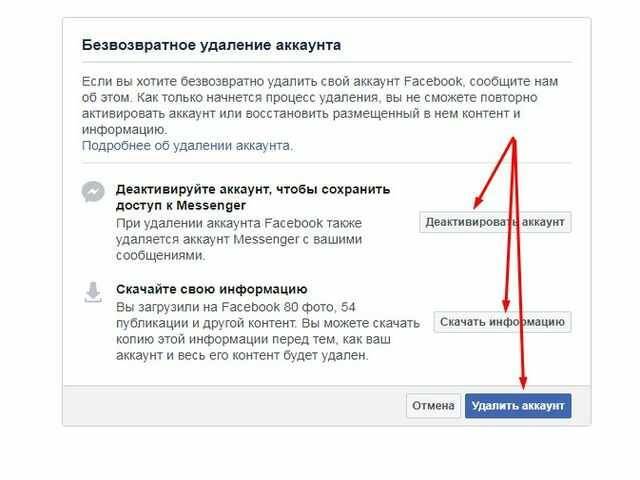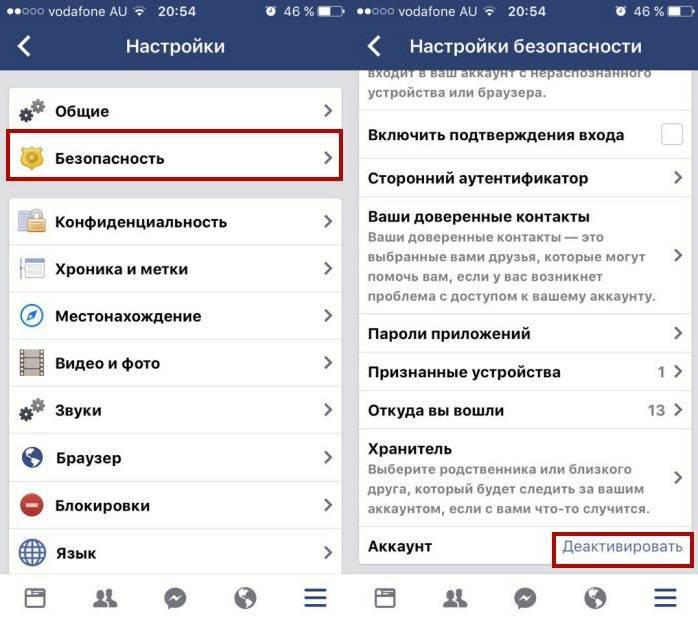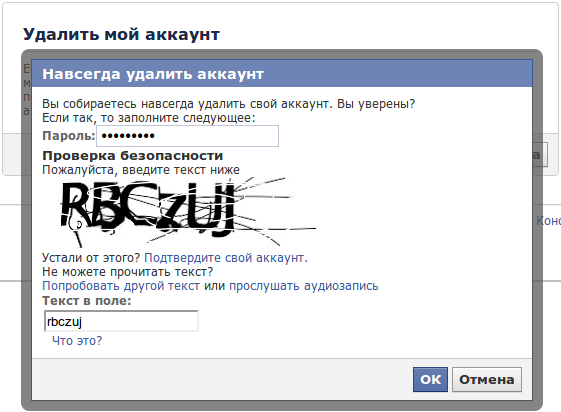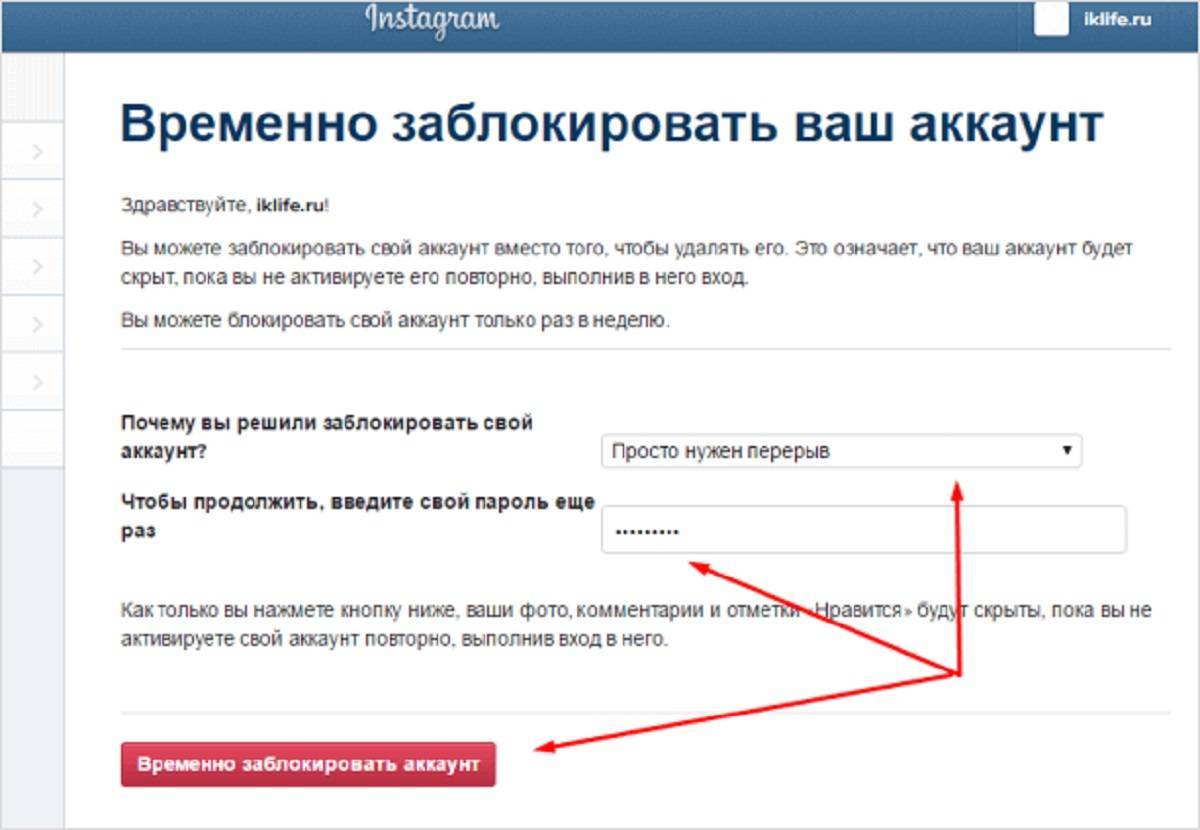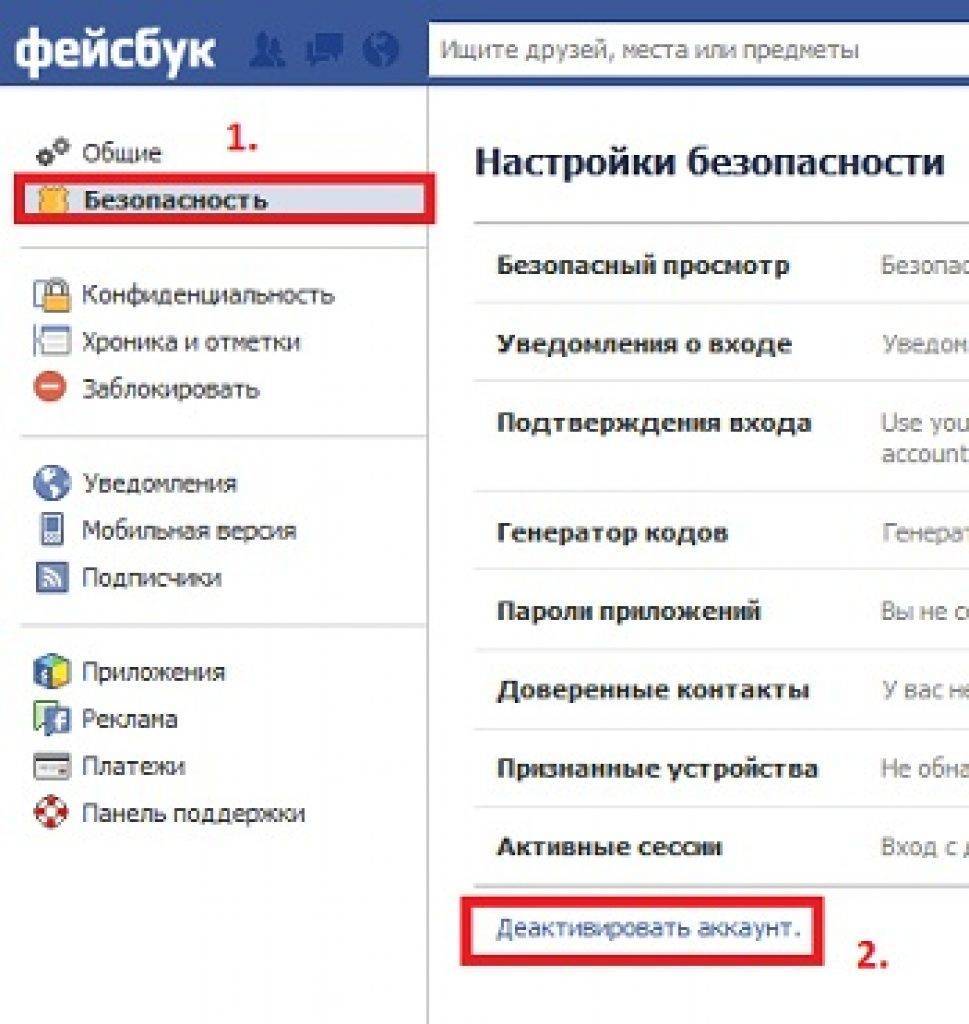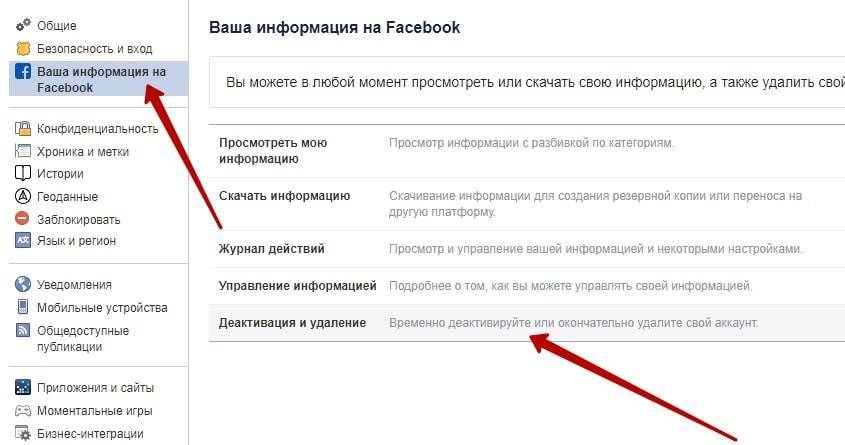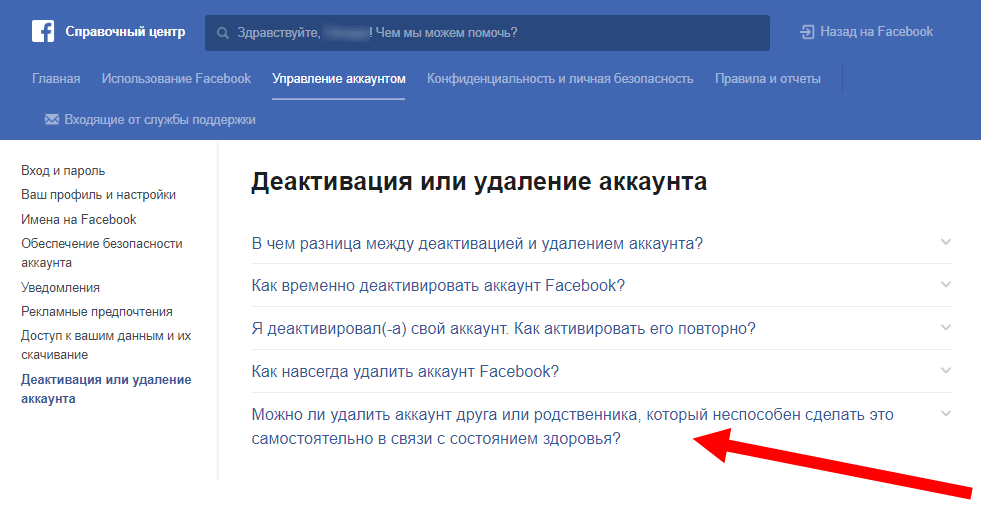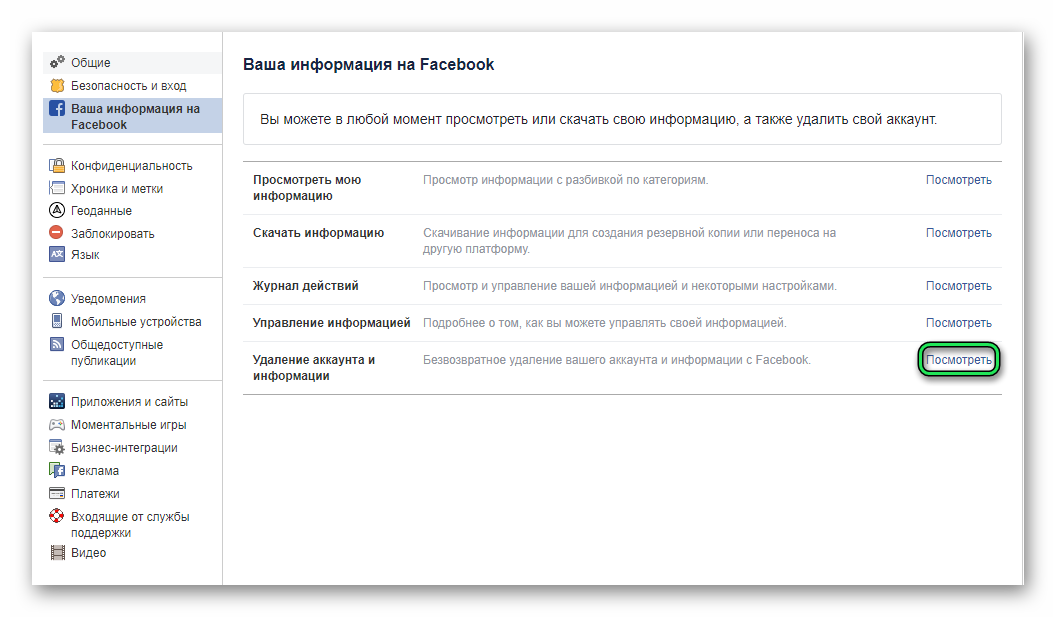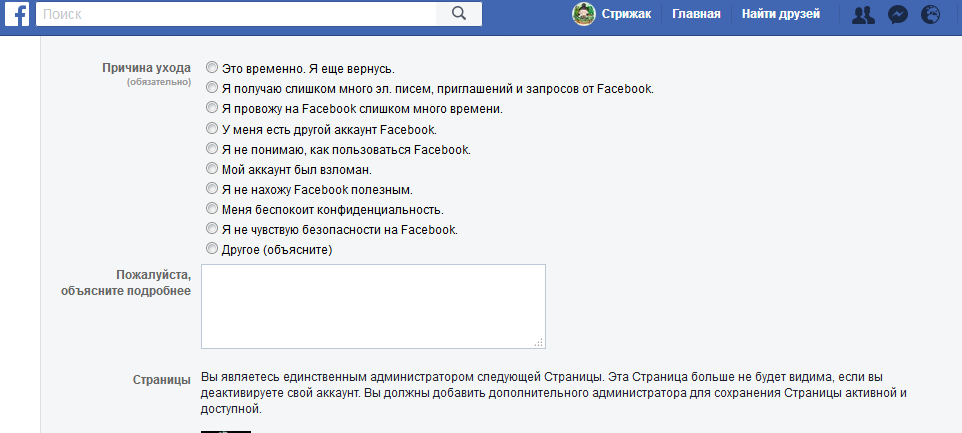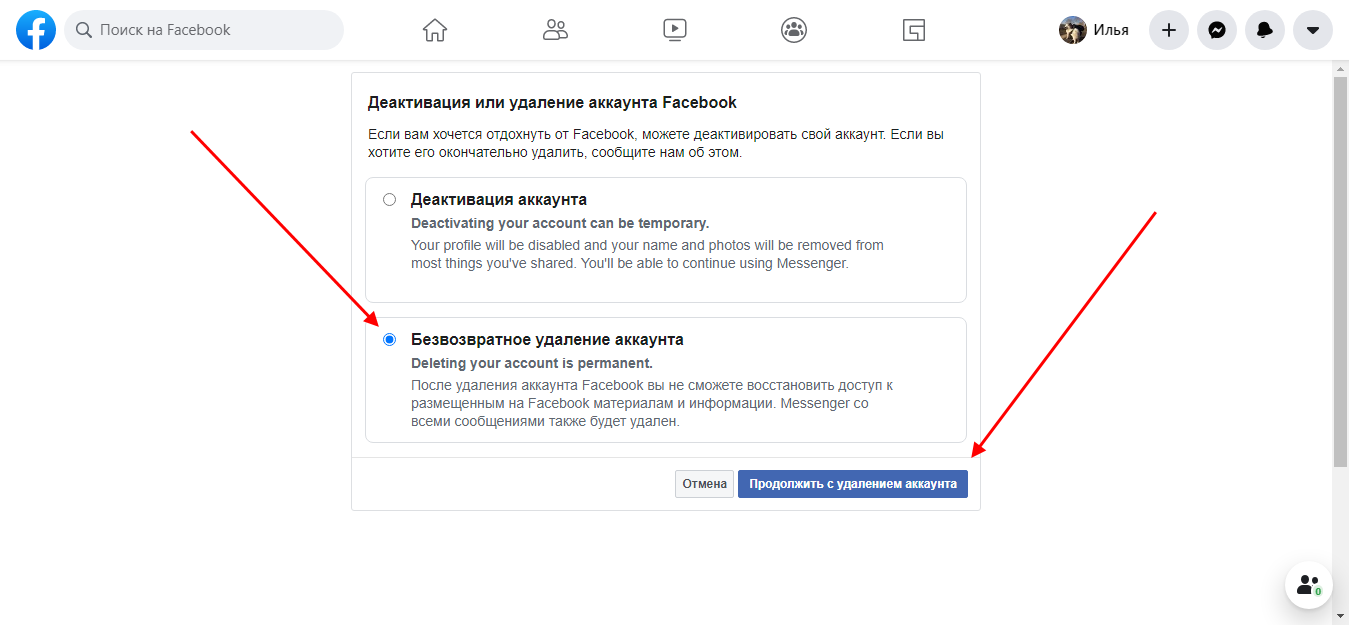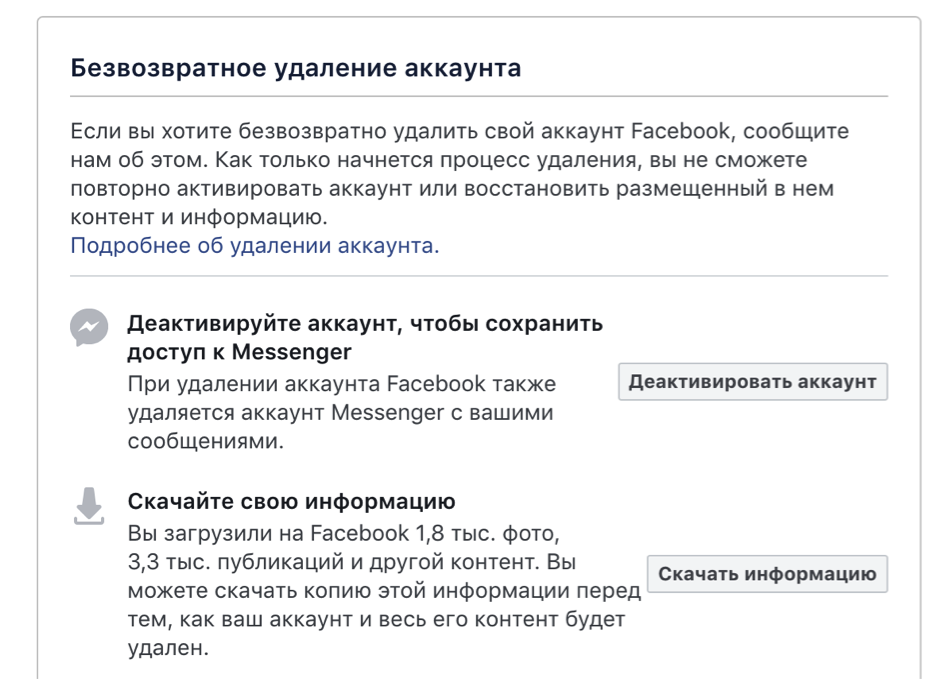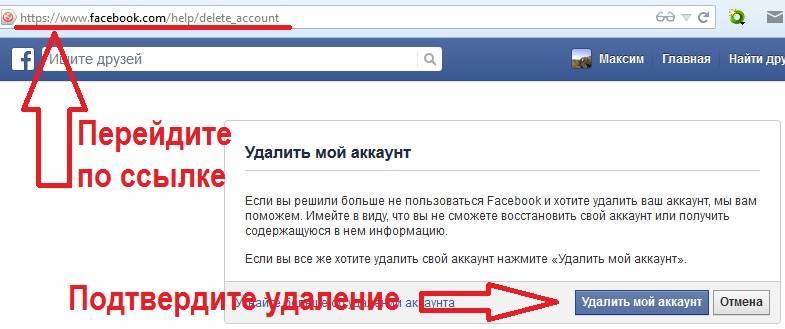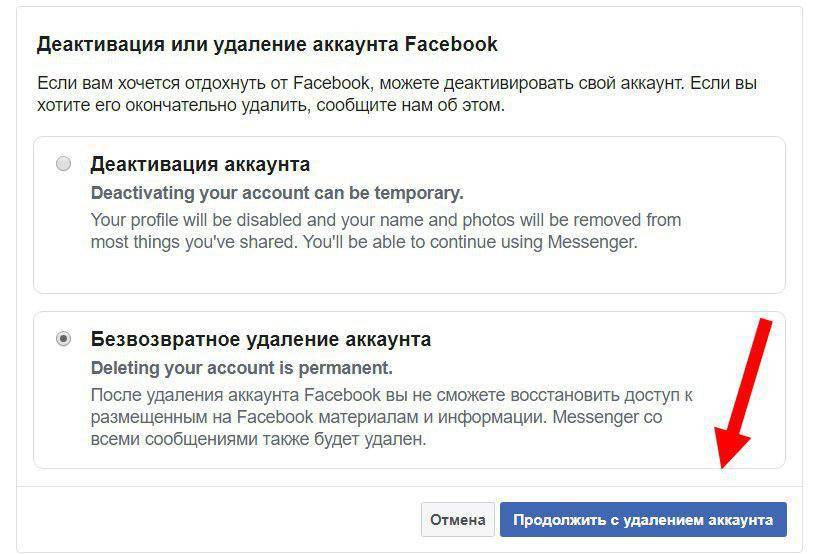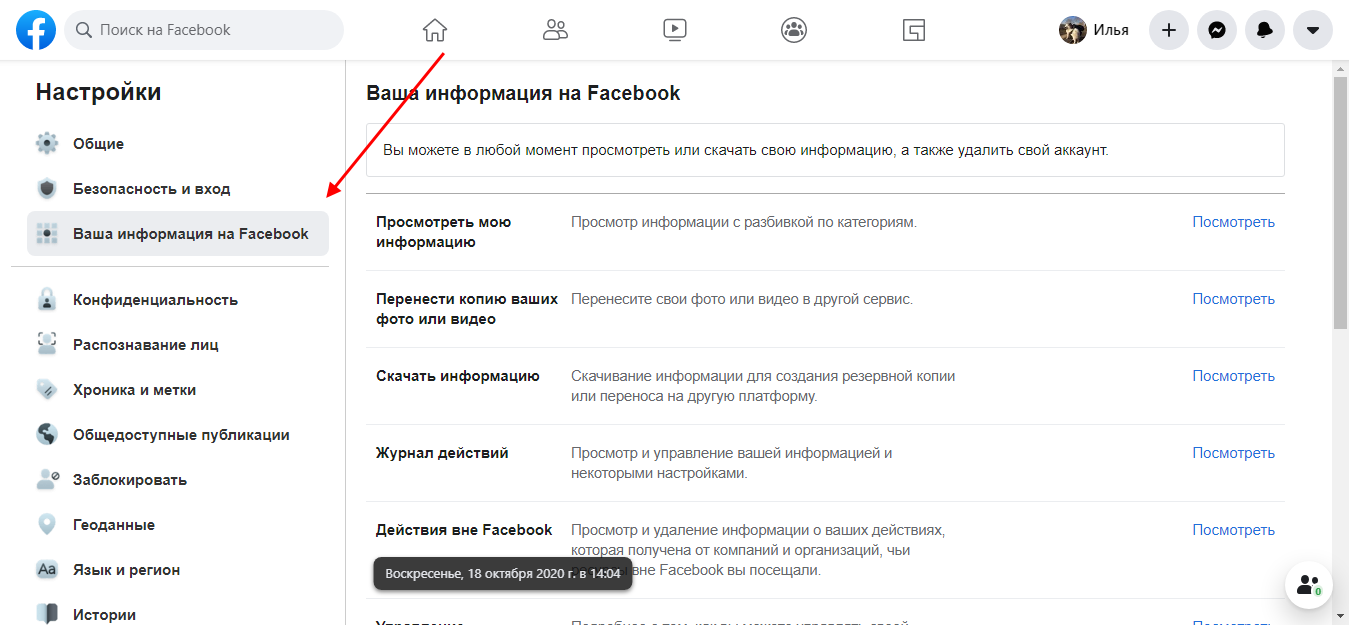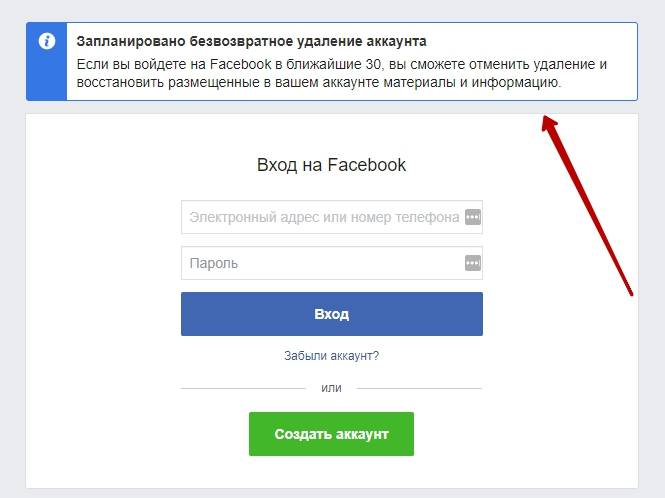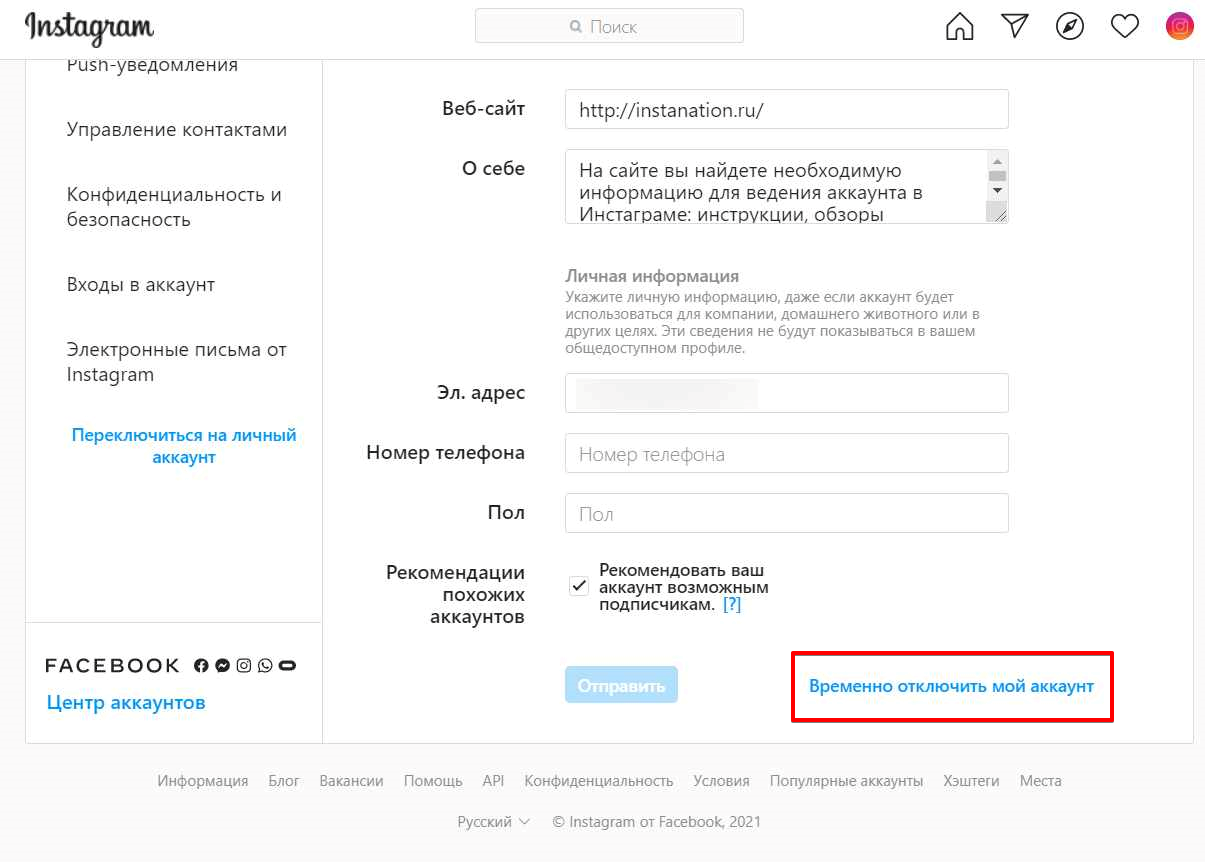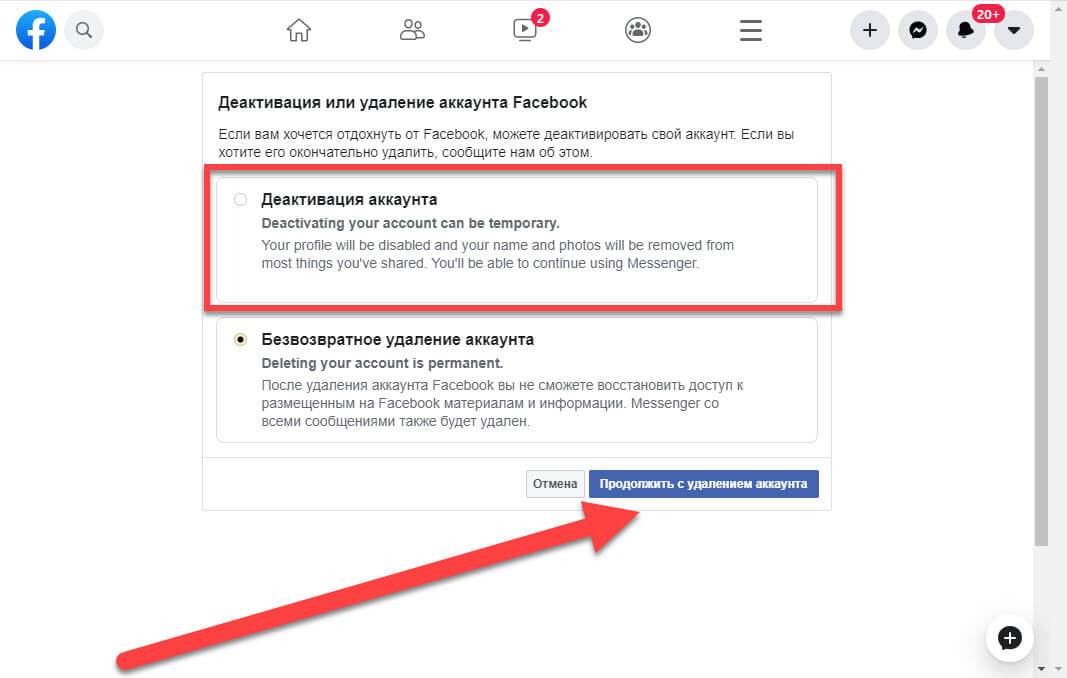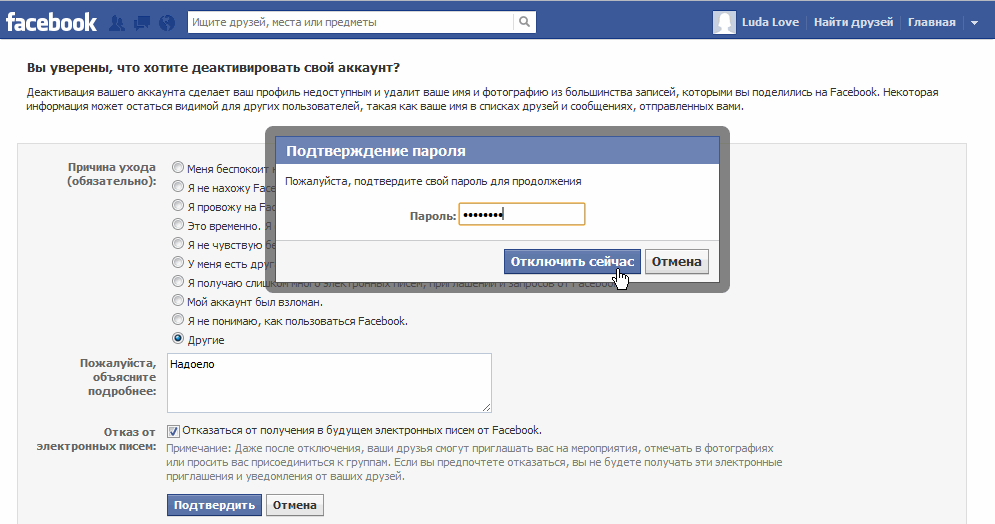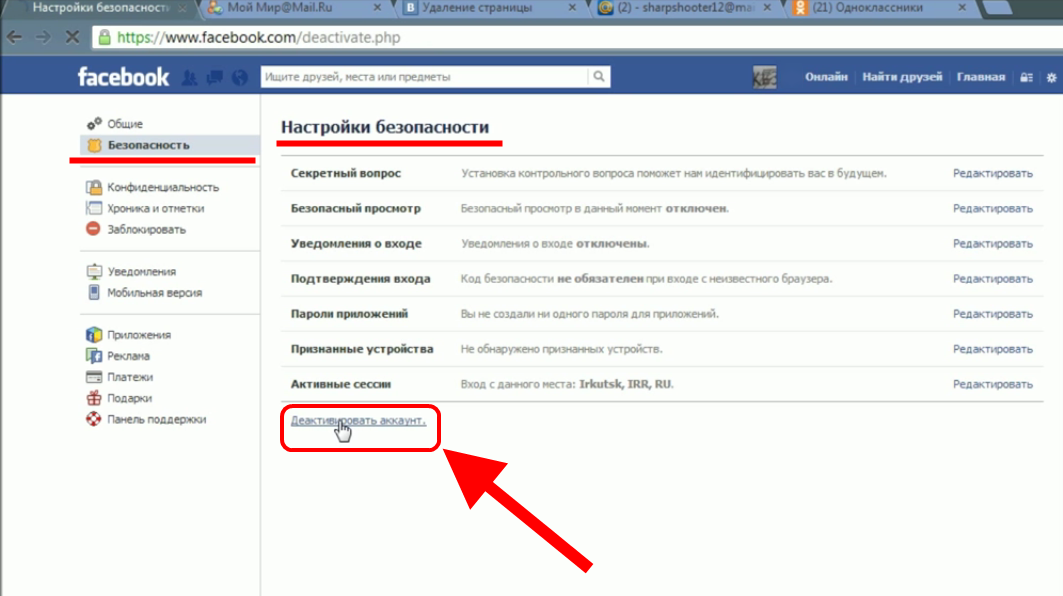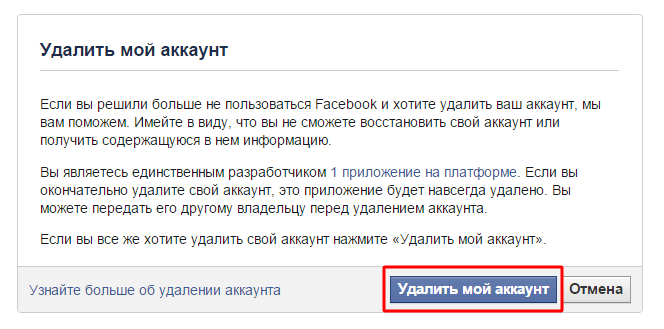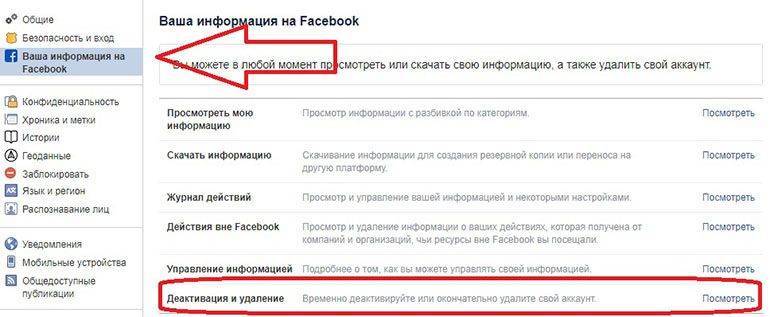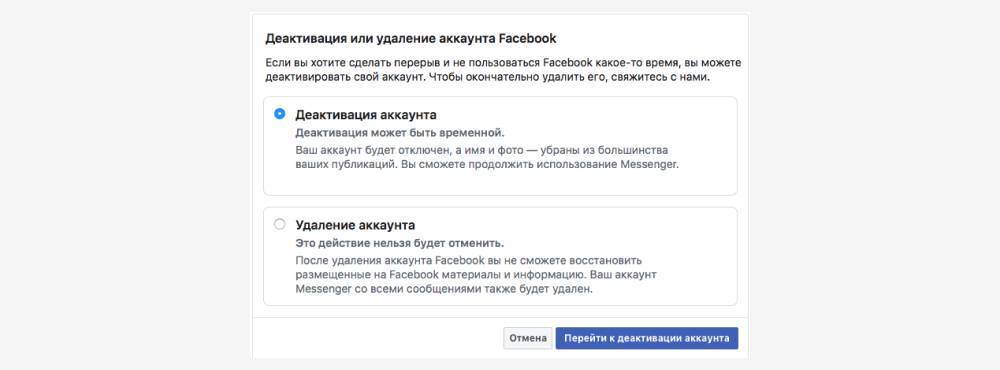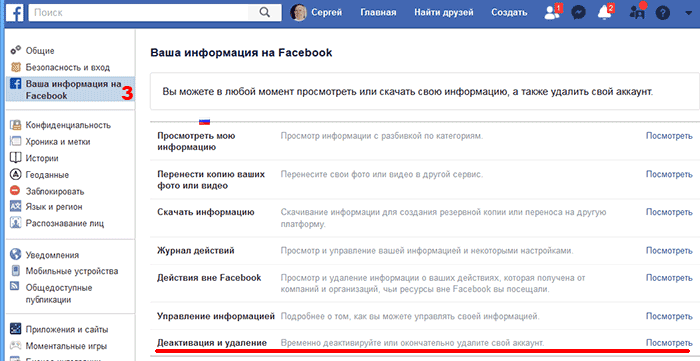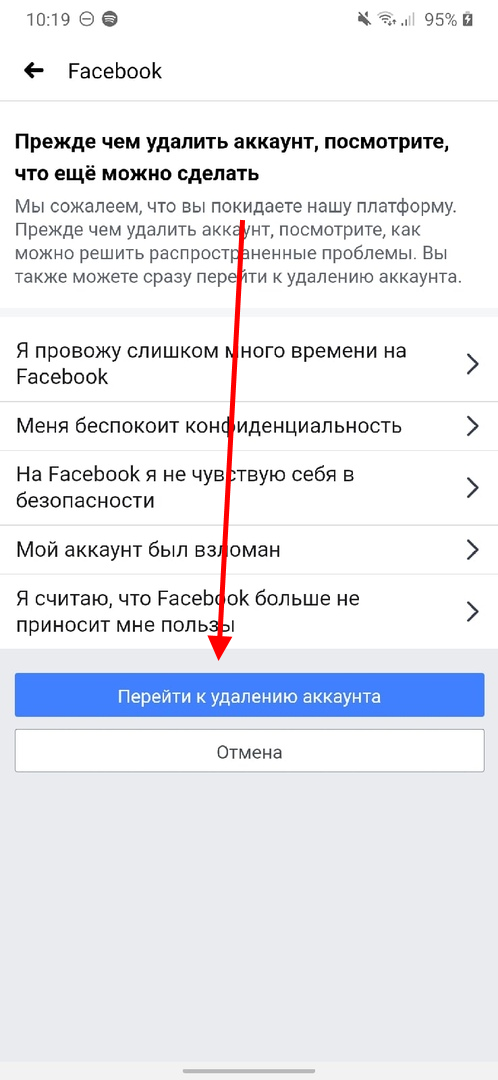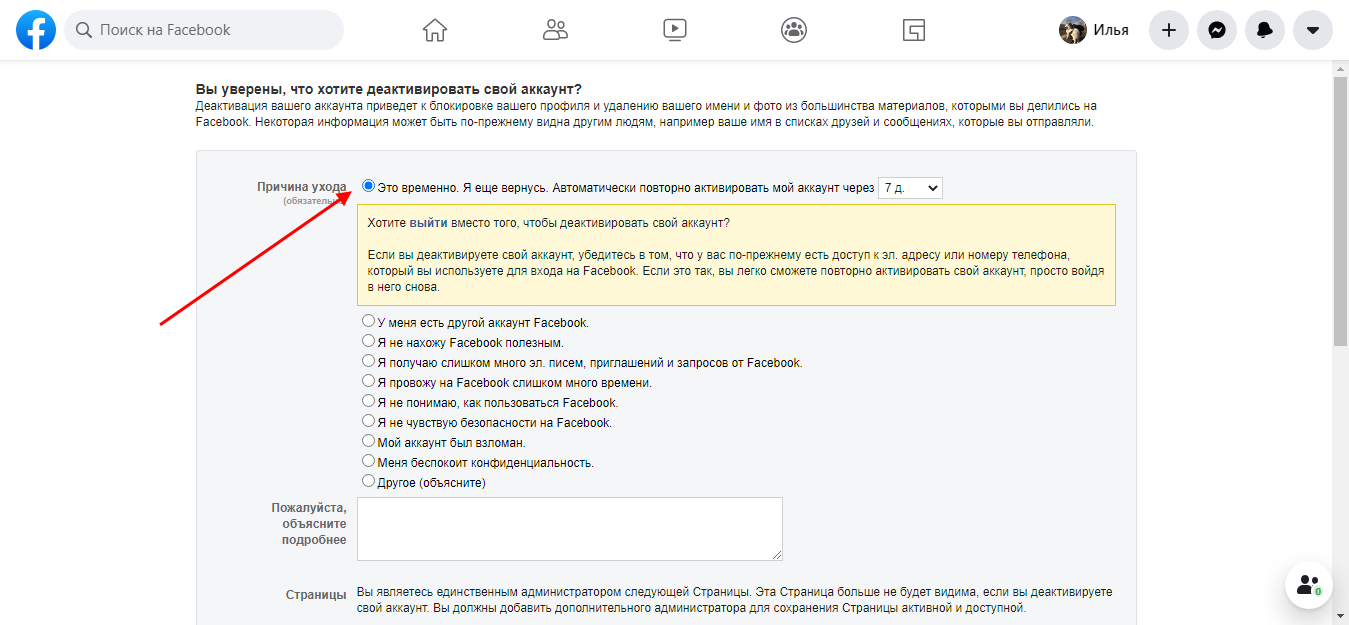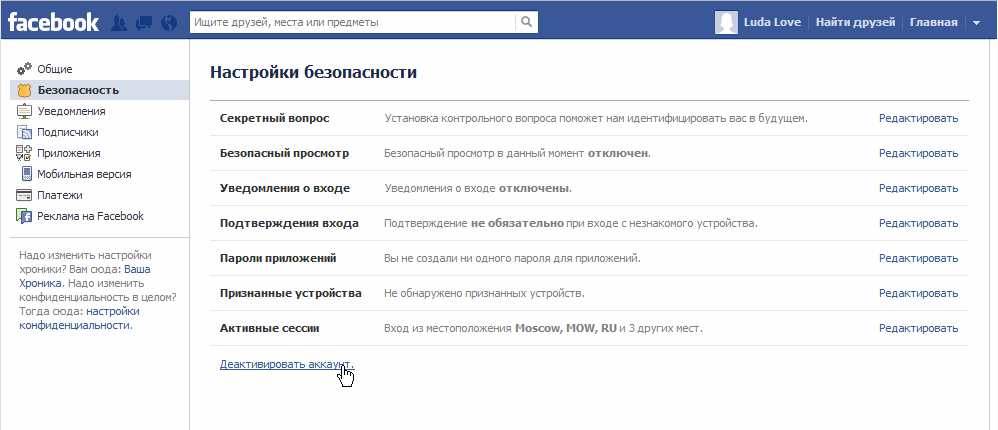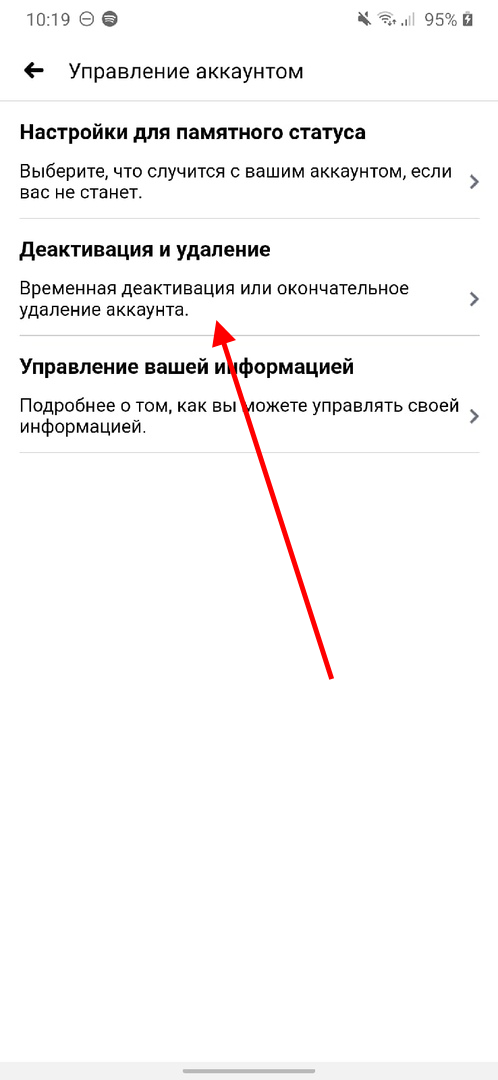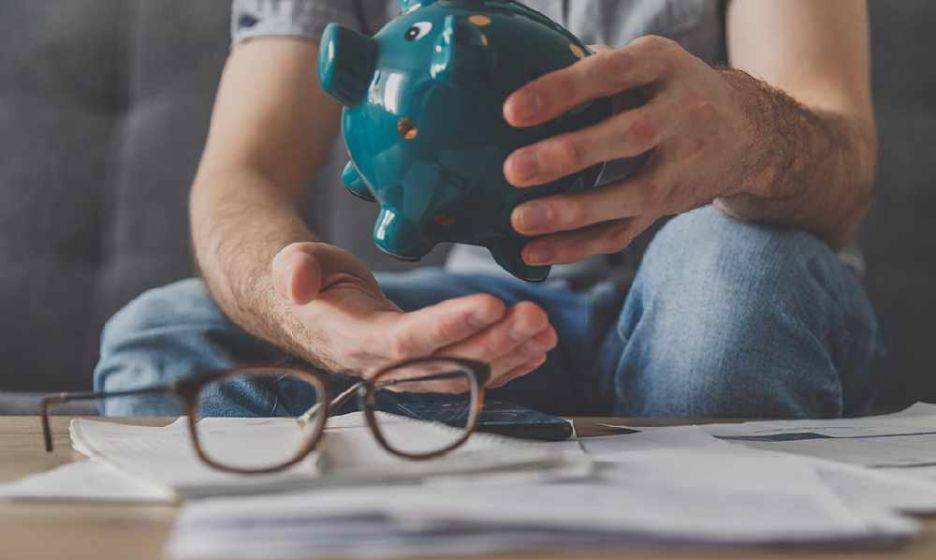Как удалить профиль в «Фейсбуке» пошагово
Алгоритм удаления профиля на смартфонах с разными операционными системами одинаков.
Полностью удалить аккаунт можно через приложение и браузер с мобильного. Алгоритм действий на устройствах с разной операционной системой практически не отличается.
Особенности удаления аккаунта с Фейсбук
Функционал сегодняшнего Facebook предлагает две формы ухода пользователя с данной социальной сети.
Форма:Особенности:
| Деактивация аккаунта | Представляет собой временную заморозку вашего аккаунта, в ходе которой ваша страничка на Фейсбук будет недоступна для поиска и просмотра со стороны других пользователей. Отравленные вами ранее сообщения будут видны другим пользователям. Возможно восстановление деактивированной страницы в любой момент. |
| Удаление аккаунта | Аккаунт удаляется в течение нескольких дней, остаточные данные по аккаунту – до 3 месяцев после удаления. История приватной переписки с другими пользователями остаётся доступна указанным пользователям. |
Таким образом мы видим, что есть существенная разница между деактивацией и удалением аккаунта. Процедура такого удаления постоянно меняется, и ниже мы разберём, каким образом можно удалить свою страницу в Facebook с мобильного телефона на данный момент.
Разбираемся, как удалить аккаунт Фейсбук на мобильном устройстве
Удалить страницу с телефона или планшета
Можно не стирать профиль навсегда, а временно деактивировать. Чтобы потом, при желании, можно было вернуться. Деактивация скроет вашу страницу, а вы не будете получать ни сообщений, ни оповещений.
Для деактивации с телефона:
- Нажимаем внизу значок с полосками;
2. Там выбираем «Настройки и конфеденциальность», далее «Настройки»;
3. Кликаем «Управление», затем выбираем — «Деактивация и удаление»;
4. Выбираем первый вариант и нажимаем «Продолжить с отключением»;
5. Вводим пароль и подтверждаем действие.
Для деактивации с ПК:
- Нажимаем треугольник-стрелочку со своей странички;
- Там выбираем «Настройки»;
3. В столбике слева выбираем «Общие» и в строке «Управление аккаунтом» щёлкаем на кнопку «Редактировать»;
4. В строке «Аккаунт» выбираем «Деактивировать»;
5. Подтверждаем действие.
Готово. Ну а если вы решите вернуться в социальную сеть Facebook, то для активации достаточно будет выполнить вход на сайт — ввести номер сотового или электронную почту и пароль.
Удалить профиль с телефона и ПК
Прежде чем разбираться, как удалиться из Фейсбука, не лишним будет зайти в приложение и сделать копию вашей информации — фотографии, видео, публикации, ведь впоследствии контент восстановить не получится.
Инструкция, как удалить страницу в Фейсбук навсегда с телефона в мобильном приложении:
- Заходим в программу;
2. Нажмём на знак с рядком вертикальных полосок в правом углу;
3. Пролистаем вниз до раздела «Настроек и конфиденциальности» и коснемся «Настроек»;
4. Прокрутим вниз и найдем «Управление» — раздел «Ваша информация на Фейсбук»;
5. Коснемся «Деактивация и удаление»;
6. Нажмём на «Удаление аккаунта», а затем выберем «Продолжить с удалением»;
7. Вводим пароль, нажмём «Далее», подтвердим действие.
Готово. Не прошло и пяти минут!
А вот чтобы удалить свой аккаунт с компьютера, заходим на свою страничку на сайте, а затем:
- Кликаем в верхнем правом углу на стрелочку;
- Нажимаем на «Настройки»;
3. Выбираем «Ваша информация» — она будет в столбике слева;
4. Кликаем на «Удаление аккаунта», а после жмём «Удалить»;
5. Вводим свой пароль, кликаем «Далее», подтверждаем ввод.
Через справочный центр
Инструкция, как удалиться из Фейсбука из телефона:
- Со своей страницы нажимаем в правом углу на значок с рядом вертикальных полосок;
2. В показавшемся меню нажимаем «Справка и поддержка» и ищем значок со спасательным кругом — «Справочный центр»;
3. После этого на синем фоне увидим строку «Управление аккаунтом», перейдем;
4. В последней строке нажимаем «Деактивировать или удалить»;
5. Щёлкаем на нужный вопрос;
6. Открывается информационная статья, следуя которой можно навсегда удалить аккаунт.
Как деактивировать страницу
Данный способ подойдет для тех пользователей, которые не хотят уходить из фейсбука навсегда. Как мы уже упоминали, временное удаление профиля позволяет вернуться в социальную сеть в любой момент времени. Выполнить данную процедуру можно на любой платформе. Давайте рассмотрим, как это сделать через мобильное приложение.
Через телефон
Временно удаляем аккаунт:
- Перемещаемся в раздел «Деактивация и удаление» и отмечаем «Деактивация аккаунта», затем нажимаем «Продолжить с отключением аккаунта».
- Вводим пароль от учетной записи.
- Выбираем причину деактивации учетной записи и жмем «Продолжить».
- Здесь мы можем выбрать на сколько дней нужно отключить учетную запись. После этого жмем снова «Продолжить».
- И последним действием выбираем «Деактивировать аккаунт».
Таким образом ваша учетная запись будет отключена на выбранное вами время. Вернуться к «жизни» в социальной сети мы можем в любой момент. Как это сделать, вы можете почитать в разделе «Как отменить удаление и временную деактивация аккаунта».
Через компьютер
Отключаем учетную запись через десктоп:
- Переходим в раздел «Деактивация и удаление» — мы его уже открывали в предыдущих разделах. Выбираем там «Деактивация аккаунта» и нажимаем на «Продолжить с отключением аккаунта».
- Выбираем причину ухода.
- Листаем вниз страницы и выбираем «Деактивировать».
- Подтверждаем выбранное действие.
Готово! Теперь ваша учетная запись отключена на выбранное вами время. Вы всегда сможете ее восстановить и использовать как прежде.
Способы удаления профиля
Перед тем, как деактивировать свой аккаунт, рекомендуется сделать его резервную копию. Нужна она для возможности сохранения всех переписок, фотографий, видео и других полезных материалов, которые были использованы на протяжении всего времени. Сделать ее можно так:
- Авторизуйтесь на официальном сайте Facebook через браузер.
- Найдите треугольник, который располагается в верхней части экрана. После его нажатия откроется новое окно, где потребуется перейти в меню «Настроек».
- В новом разделе выберите функцию «Скачать информацию».
- Поставьте отметку только на тех полях, которые требуется сохранить.
Резервную копию можно скачать на любое устройство – персональный компьютер, ноутбук, телефон или планшет. Это единственный этап подготовки. Теперь, можно закрыть свою страницу одним из нескольких способов.
Временное удаление
Если человек не уверен в том, продолжит он дальше использовать Фейсбук или нет, лучше сделать временное удаление страницы. Осуществляется это следующим образом:
- Через основное меню перейдите в пункт «Настройки».
- Появится новое окно, где выберите вкладку «Ваша информация».
- На следующе странице уже автоматически отмечена деактивация. Нажмите только на кнопку в нижней части экрана. Для подтверждения своих действий потребуется ввести логин и пароль от учетной записи.
- После этого появятся дополнительные настройки, поставьте отметку напротив надписи «Продолжайте использовать Messenger».
- Нажмите кнопку «Деактивировать».
Если все сделано правильно, вся информация из профиля, кроме имени и фамилии, станет недоступной для других пользователей. При этом можно продолжить общение с друзьями.
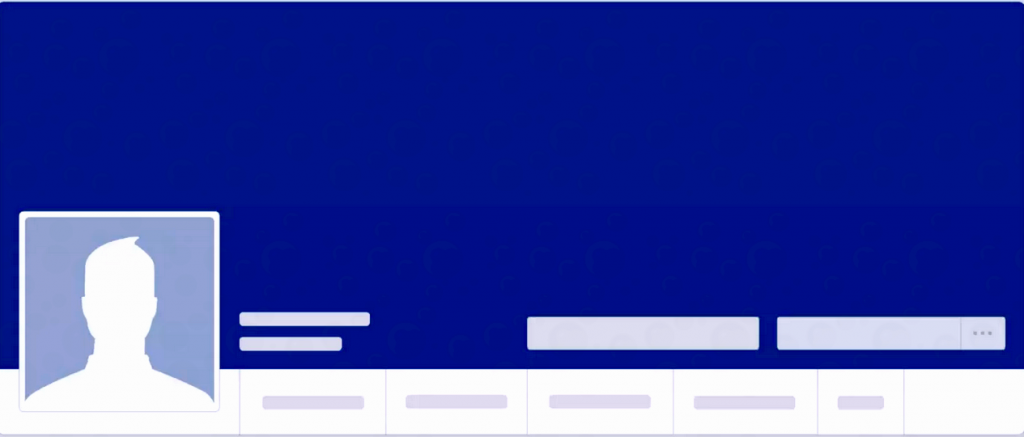
Удаление навсегда
Если возникло желание перестать пользоваться социальной сетью, то возникает необходимость удалить страницу в Фейсбук навсегда без восстановления. Сделать это можно по следующей пошаговой инструкции:
- Через общее меню и настройки перейдите в раздел «Ваша информация».
- Сделайте те же самые действия, что и временной деактивации аккаунта.
- Удалите учетную запись.
Если не закрыть профиль сразу, то доступ к нему можно будет установить еще в течение 30 суток. После этого страница безвозвратно сотрется и восстановить ее будет невозможно, доступ ко всей информации будет утерян.
Удаление публичной страницы
Публичную страницу создают с целью ведения интернет-бизнеса в социальной сети. Если пользователь является единственным администратором, то не возникнет проблем с тем, как удалить страницу в Фейсбуке с телефона или персонального компьютера. Сделать это можно следующим образом.
- Активизируйте аккаунт с любого браузера. Для этого введите привычную комбинацию логина и пароля.
- Через верхнюю панель экрана перейдите в меню настроек.
- После этих действий откроется новое окно, в котором выберите надпись «Удалить страницу». После нажатия на нее и подтверждения своих действий, профиль будет удален, а вся информация с него стерта.
Сложнее закрыть доступ к публичной странице в том случае, если у нее несколько пользователей. Это действие станет возможным только при обращении к администрации сайта.
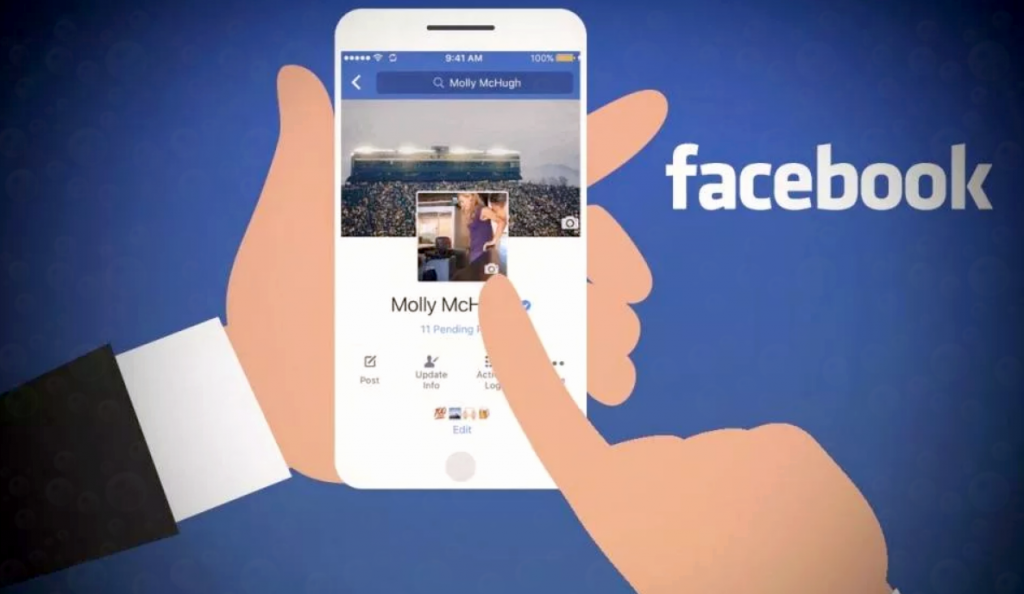
Удаление через мобильное приложение
Сегодня мало, кто пользуется социальными сетями через окно браузера. Гораздо удобнее это делать через мобильное приложение. Способ, как удалить страницу в Фейсбуке через телефон, простой, он состоит всего из нескольких действий:
- Зайдите на свою страницу. В нижней части экрана в правом углу нажмите на три горизонтальных полоски.
- Откроется общее меню, где следует выбрать пункт настройки и конфиденциальности.
- В новом меню настроек кликните на надпись «Управление», после чего появится блок «Ваша информация на Фейсбук».
- Нажмите «Деактивация и удаление», затем, в новом окне выберите «Удалить» для временной заморозки или «Продолжить с удалением» для безвозвратного закрытия аккаунта.
Последнее действие – подтверждение того, что именно пользователь пытается удалить свою страницу. Для этого ему предстоит указать ту информацию, которую он использует для входа в профиль.
Как удалить заблокированную страницу в Фейсбуке
Если ваш аккаунт Facebook заблокирован — его можно удалить вне зависимости от срока бана и причин. Способ подходит для ПК и любых мобильных гаджетов.
Как это сделать:
- Попытайтесь пройти стандартную авторизацию с использованием логина и пароля.
- В зависимости от разновидности блокировки придет уведомление либо о невозможности входа в аккаунт, либо откроется профиль с ограничениями.
- Войдите в меню и нажмите на «Управление аккаунтом».
- Далее нужно кликнуть на «Ошибки и известные проблемы».
- Выбирайте раздел «Я не могу войти на сайт».
- Откроется окно, в котором нужно заполнить форму с пожеланием удаления аккаунта.
- Через несколько дней вы получите на email письмо с указаниями для дальнейших действий.
- Сделайте все по подсказкам и запросам — через 30 дней профиль будет безвозвратно удален.
Какая альтернатива у Facebook
Предположим, что ты принял волевое решение и удалил свою страницу в Facebook. Что делать дальше?
Вряд ли ты начнешь жить отшельником и уединишься для достижения дзен. Будешь искать, наверное, альтернативу. Мир переполнен различной информацией, она доступна. Да и жизнь твоя активна и интересна. Друзья все пользуются преимуществами сети Интернет. Технологии прогрессируют со скоростью звука. Обычные сухие коммуникаторы не удовлетворяют потребности современного человека. Может, ты тогда выберешь Instagram – дочернюю социальную сеть, куда будешь выкладывать удачные селфи, фотографии еды и мест, которые ты посетил? А, может, тебе по душе Twitter, в котором будешь писать о проблемах насущных и читать мировые новости? Или вообще кардинально все поменяешь и перейдешь в формат живого общения и обмена информацией? Увидим тебя в Молодежных центрах и Арт-пространствах? Что ж, посмотрим…
Facebook – участник социально-сетевой революции, в его честь даже называют детей. Фейсбук Джамаль Ибрагим, жительница Египта, – яркое тому доказательство. Память о существовании такого продукта будет жить вечно.
Деактивация профиля
Как показывает практика, большинство пользователей возвращаются на Фейсбук с четким желанием вернуть свой удаленный профиль. К счастью для них, был создан механизм, позволяющий сохранить все данные, начиная от фотографий и заканчивая сообщениями. Деактивация аккаунта особенно популярна среди студентов, желающих на период сессии сосредоточиться на учебе.
Прежде чем удалить профиль, вам необходимо попасть на страничку настроек. Для этого нужно кликнуть на шестеренку, расположенную в правой верхней части страницы, и в выпавшем меню выбрать раздел «Настройки». Здесь представлены все настройки, позволяющие управлять аккаунтом. Однако сейчас нас интересует только одна вкладка – «Безопасность». Кликнув на нее, вы попадаете на страницу с настройками, определяющими уровень безопасности вашего профиля. В нижней части окна расположена заветная ссылка «Деактивировать аккаунт», которой и нужно воспользоваться, чтобы выполнить задуманное действие.
Facebook постарается переубедить вас, указав на то, что ваши друзья по социальной сети будут скучать по виртуальному общению с вами. Поддаваться на эти попытки не стоит, поэтому просто укажите причину ухода и смело кликайте на кнопку «Подтвердить».
Примечание:
Если вы не хотите получать уведомления от социальной сети по электронной почте, отметьте соответствующий пункт галочкой.
Чтобы оградить пользователей от непорядочных действий злоумышленников, система попросит вас в качестве подтверждения личности ввести пароль. Выполнив это действие, вам остается лишь нажать кнопку «Отключить сейчас», после чего профиль будет исключен из поиска и других сервисов Facebook до момента вашего возвращения.
Как удалить приложение Facebook с телефона навсегда: все методы
Существует несколько методов, как удалить Facebook с телефона Android — через Плей Маркет, с помощью простого нажатия, через настройки или с применением специальных приложений. Рассмотрим каждый из вариантов подробно.
Через Play Market
Один из способов убрать Фейсбук со смартфона Андроид навсегда — воспользоваться функционалом Плей Маркет. Алгоритм действий:
- войдите в Play Market;
- найдите через поиск Facebook и кликните на него;
- еще раз нажмите не название ПО;
- кликните на кнопку Удалить и следуйте рекомендациям.
Такой способ позволяет убрать ПО с телефона на Андроид, но впоследствии ее можно установить снова.
Через настройки
Еще один вариант, как удалить приложение полностью — воспользоваться функционалом телефонов Андроид. Здесь алгоритм действий одинаковый для всех смартфонов, будь это Samsung, Нокиа или другие аппараты.
В смартфонах с Андроид алгоритм такой:
- войдите в Настройки;
- перейдите в раздел Приложения;
- найдите в списке Фейсбук;
- кликните на нужное ПО;
- войдите в раздел Память;
- кликните на кнопку Очистить кэш;
- вернитесь на шаг назад и жмите на кнопку Удалить и подтвердите свое действие.
Такие действия необходимы, чтобы очистить имеющиеся «хвосты» и навсегда удалить Фейсбук с телефона.
С помощью обычного нажатия
Самый простой способ удалить Facebook с телефона Андроид навсегда — найти кнопку на дисплее, нажать ее на 2-3 секунды, а после потянуть значок вверх (туда, где появляется корзина). Стоит отметить, что этот метод подходит только для новых версий операционной системы. В более старых версиях ОС удаляется только ссылка с экрана, а не само приложение.
Применение специального софта
Еще один способ, как удалить Фейсбук аккаунт с телефона Андроид — воспользоваться специальной программой Root Explorer, но для этого нужны права суперпользователя. Алгоритм действий имеет такой вид:
- войдите в Настройки;
- перейдите в раздел Настройки;
- кликните на раздел Приложения, а далее — Запущенные;
- если программа активна, жмите на кнопку Остановить.
После установки программы Root Uninstaller, войдите в нее путем нажатия кнопки на рабочем столе. Далее на всякий случай сделайте резервную копию. Теперь сделайте следующее:
- войдите в раздел Системные приложения;
- выберите нужную программу, которую нужно убрать навсегда;
- откройте подменю, где указывается предупреждение о рисках удаления системного ПО на Андроид;
- выбираем Facebook и выбираем Удалить.
Чтобы не получать root-права, можно использовать другое приложение, которое подойдет для Самсунг, Хуавей, Нокиа и других аппаратов с Андроид. Популярный вариант — Easy Uninstalle. Для удаления навсегда войдите в приложение, выберите Фейсбук и нажмите на кнопку Удалить. После появления сообщения с подтверждением можно говорить о том, что программы больше нет на телефоне.
Деактивация Фейсбук
Итак, для начала рассмотрим, как осуществляется деактивация в популярной соцсети, то есть временное удаление всех связанных с вашим аккаунтом страниц.
Входим в учётную запись, как обычно (современные браузеры вообще-то запоминают ваши идентификационные данные, так что во многих случаях вход не требуется), нажимаем на треугольник в верхнем правом углу:
Выбираем «Настройки», появится подменю, на котором щёлкаем на вкладке «Безопасность».
После нажатия кнопки «Деактивировать аккаунт» Фейсбук поинтересуется, насколько вы уверены в своих намерениях покинуть сообщество, и предупредит, что при деактивации ваш профиль для всех остальных окажется недоступен, пропадут все ваши публикации, фотографии, имя, аватар. Но удалено будет не всё, некоторые данные о вас останутся доступными (например, у других пользователей из списка друзей ваше имя не исчезнет). Если вы остались при своём мнении, социальная сеть попросит вас указать причину, из-за которой вы решили удалиться, пускай и с возможностью восстановиться в будущем:
Если к вашему аккаунту была привязана бизнес-страница, на которой вы продвигали свои услуги/товары, она тоже будет удалена. Если вы не хотите этого, есть изящное решение оставить страничку активной: делегировать права администратора другому лицу, которое будет ответственным за поддержку странички. Делается это в настройках. Итак, кликаем на вкладку «Edit Admins», появится страница настроек из подраздела «Общие». Здесь в меню нужно выбрать пункт «Ещё», а дальше в выпадающем перечне найти подпункт «Роли страницы». Кликаем на поле «Добавить другого пользователя», в новом окошке меняем «Редактор» на «Администратор», вводим его электронный адрес или учётное имя, сохраняем.
Если вы уверены, что будете отсутствовать длительное время, имеет смысл отказаться от получения уведомлений и электронных писем, для чего в настройках нужно отметить соответствующий пункт, нажимаете кнопку «Подтвердить». На этом операция деактивизации вашей учётной записи будет завершена.
Как удалить аккаунт в Фейсбуке
Удаление своей страницы в Facebook возможно с ПК или любого мобильного устройства. Стоит учитывать, что любая активность пользователя на других сайтах и платформах, оставленная с помощью авторизации там через Фейсбук, вероятнее всего, сохранится. Но, вместо имени пользователя будет пометка «Account deleted».
На компьютере
Перед удалением аккаунта необходимо войти в социальную сеть и авторизоваться стандартным способом — с помощью ввода логина и пароля.
Процесс удаления страницы:
- Теперь необходимо нажать на иконку, расположенную в правом верхнем углу экрана.
- Откроется меню — для удаления нажмите на «Настройки».
- В меню слева нужно кликнуть на кнопку «Ваша информация на Facebook».
- Теперь выбирайте пункт «Удаление аккаунта и информации Фейсбук».
- Откроется окно, где необходимо нажать на «Удалить аккаунт Фейсбук».
- Всплывет окно с запросом пароля — введите его и нажмите на «Продолжить».
- Появится предупреждение насчёт правильности ваших действий — соглашайтесь и жмите «Удалить аккаунт».
- Откроется следующее окно, в котором будет отображаться информация «Запланировано безвозвратное удаление аккаунта» и дополнительный тематический текст.
- Здесь необходимо еще раз подтвердить действие и заново авторизоваться. После ввода своих данных кликните на «Вход».
Стоит учитывать, что Фейсбук предоставляет возможность для восстановления — при повторном входе в социальную сеть появится предложение о восстановлении доступа. Данная функция работает после того, как пользователь подтвердил удаление во время предыдущего входа на сайт.
С телефона
Отличие от действий на ПК заключается в разнице интерфейса, в остальном смысл всех действий идентичен.
Инструкция:
Необходимо войти на сайт с помощью мобильного приложения Facebook, авторизоваться и нажать на кнопку с изображением трех горизонтальных линий — она расположена в верхнем правом углу.
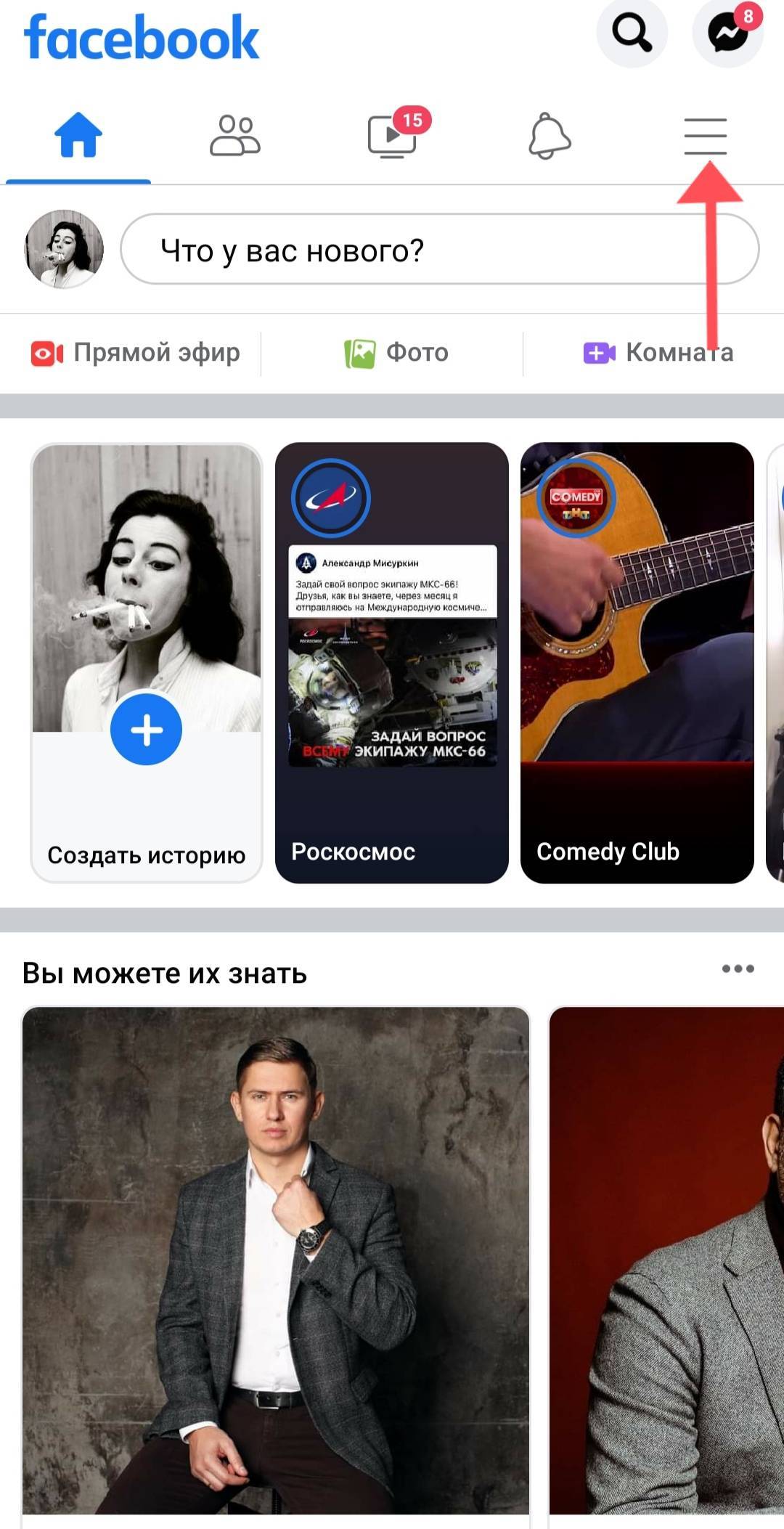
В открывшемся окне выберите пункт «Настройки и конфиденциальность». Экран необходимо пролистать вниз — в верхней части этот раздел не отображается.
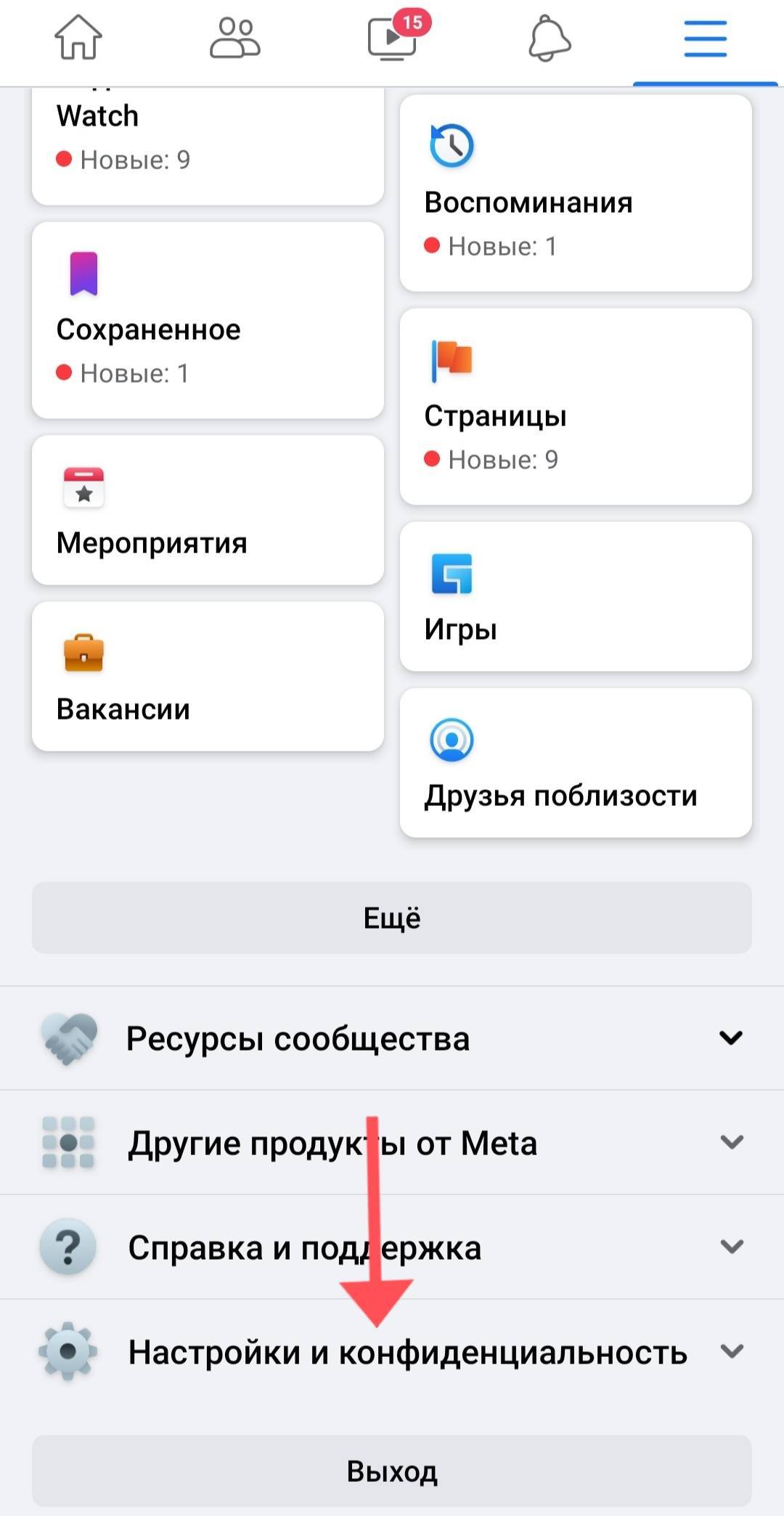
Кликните на него и войдите в «Настройки».

Теперь нужно выбрать пункт «Личные данные и информация об аккаунте».
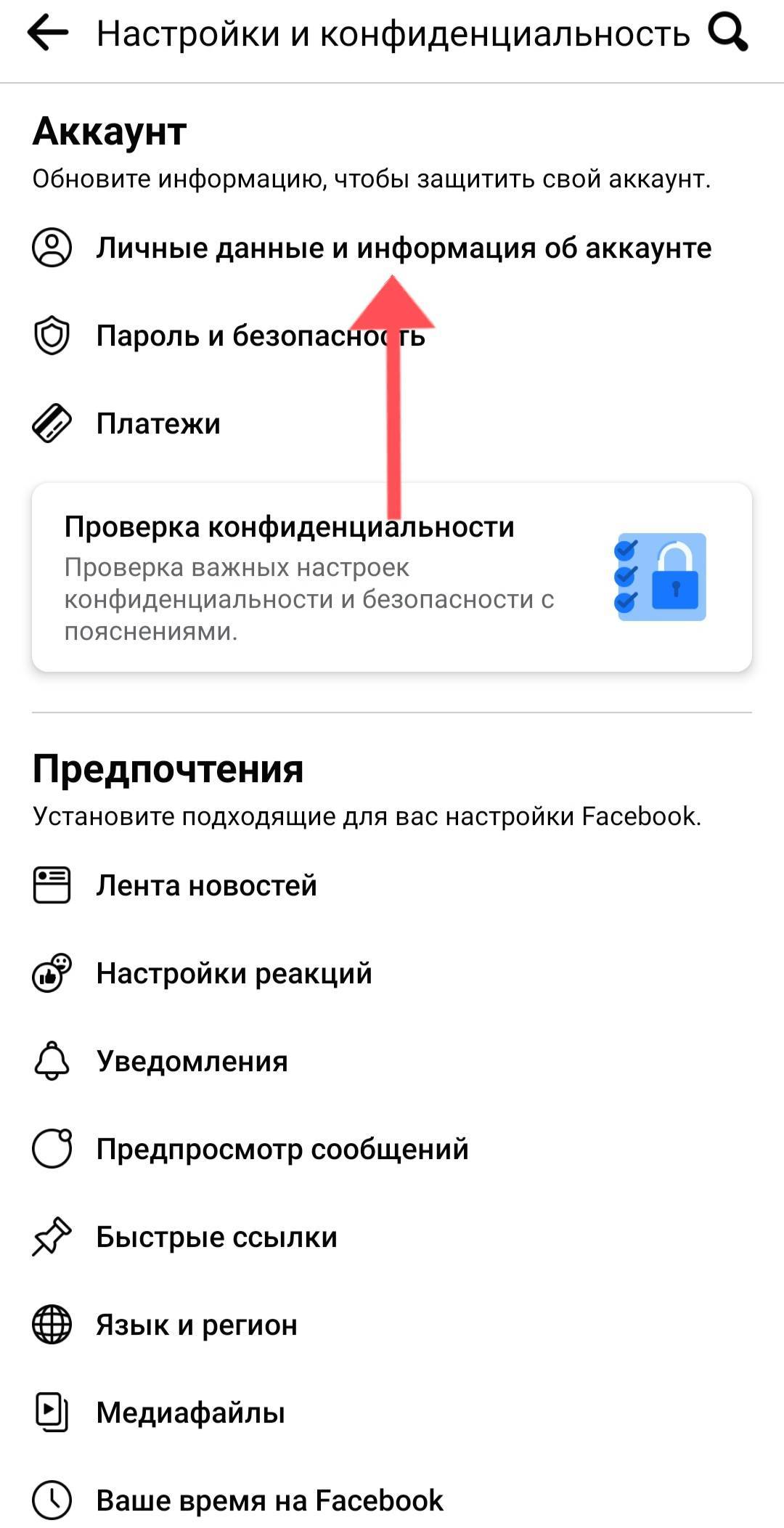
После чего откроется раздел управления аккаунтом. Необходимо нажать на эту строку.
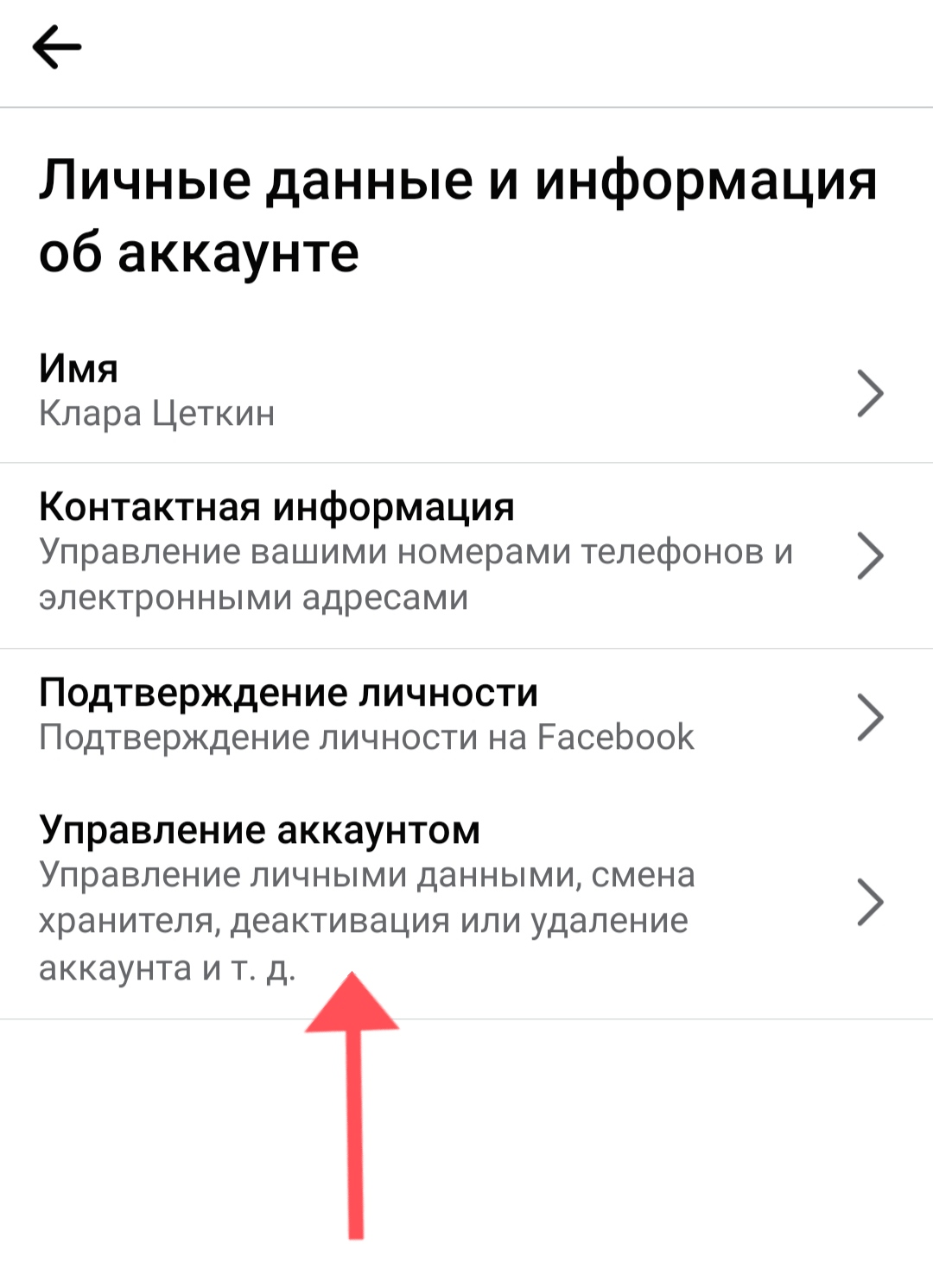
Далее выбирайте «Деактивация и удаление».
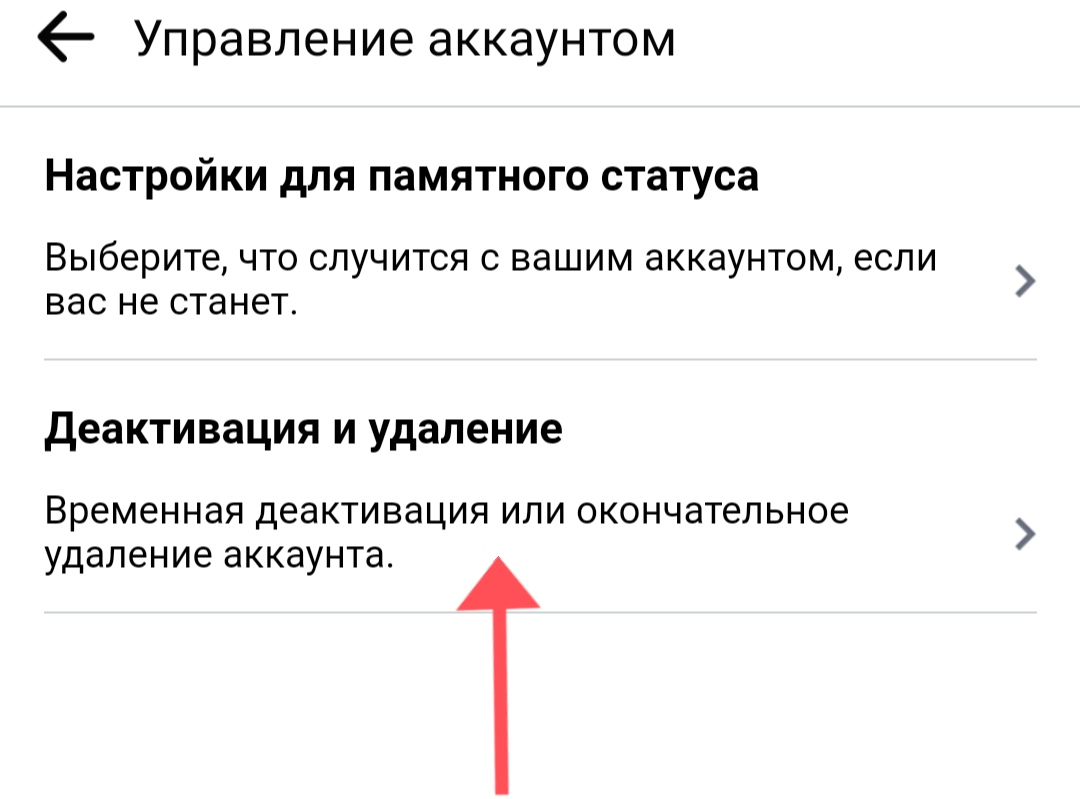
Откроется окно, где нужно активировать именно удаление и нажать «Продолжить с удалением аккаунта».

Далее выбирайте любую причину — это не влияет на дальнейшие действия. После чего в любом случае нужно кликнуть на «Продолжить с удалением аккаунта».
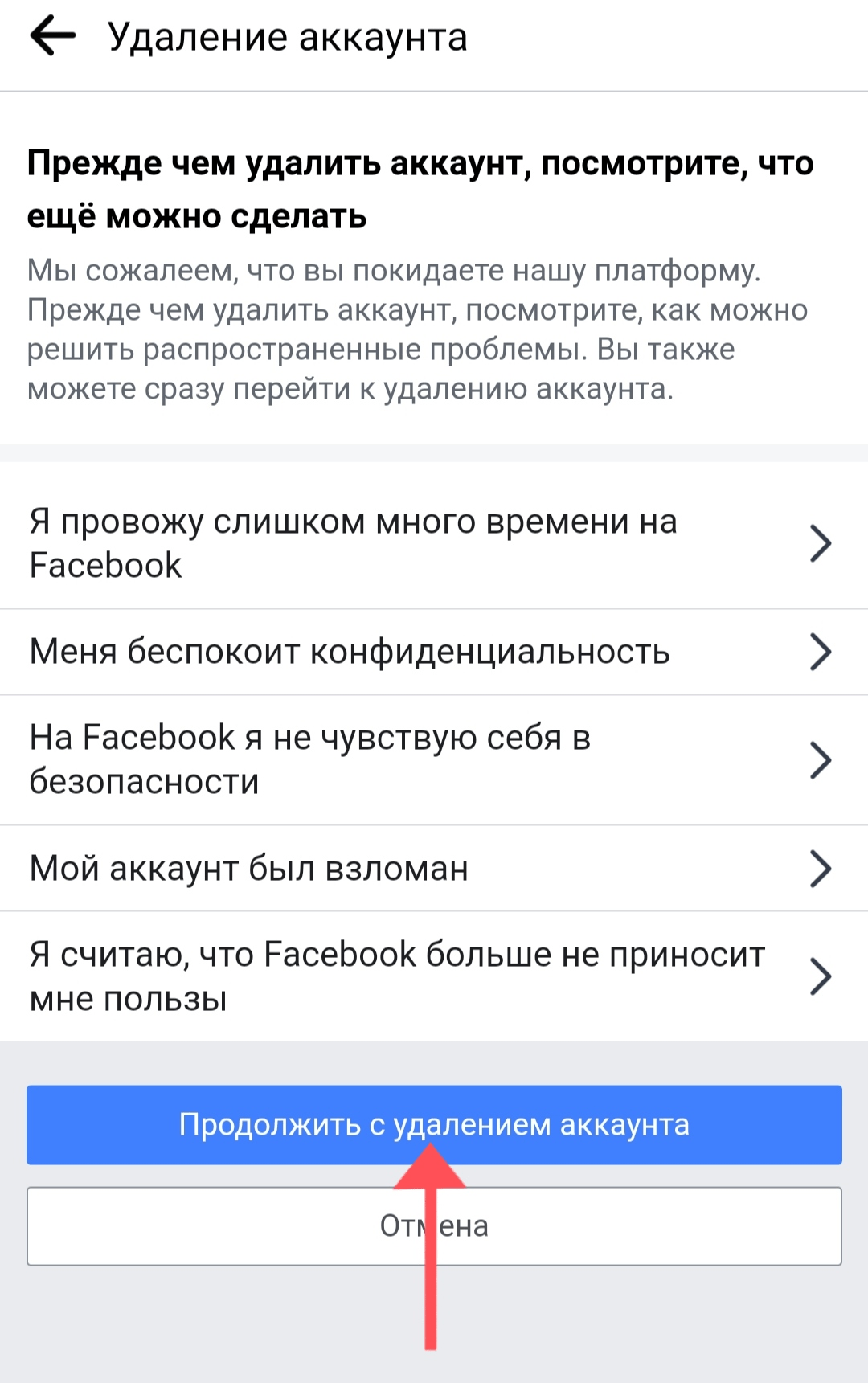
Фейсбук попытается «отговорить вас» от ухода с сайта, предлагая временную деактивацию и анализ всех действий на платформе. Кроме того, есть возможность сохранения публикаций в архив и так далее.
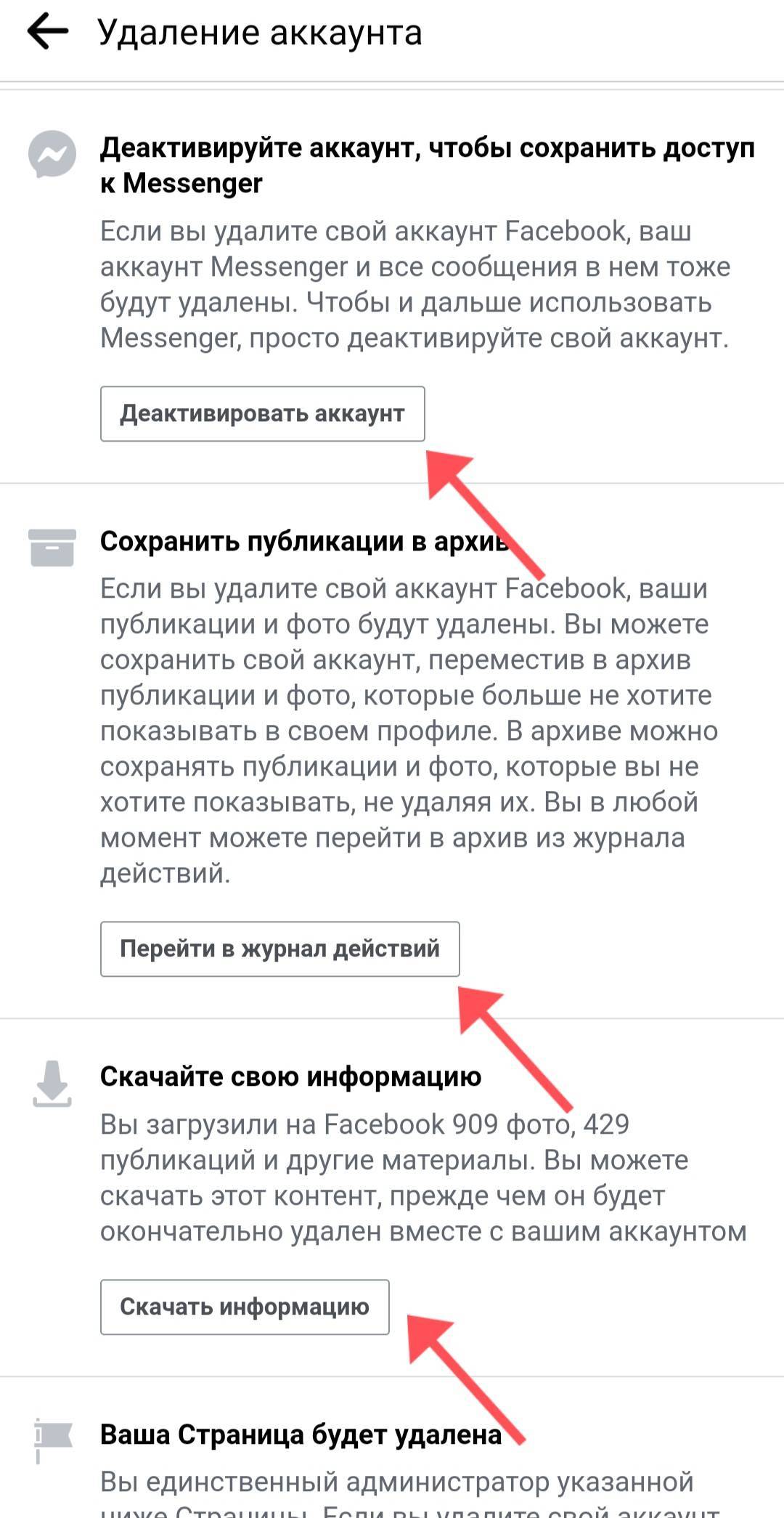
Продолжайте удаление — жмите на кнопку «Удалить аккаунт».
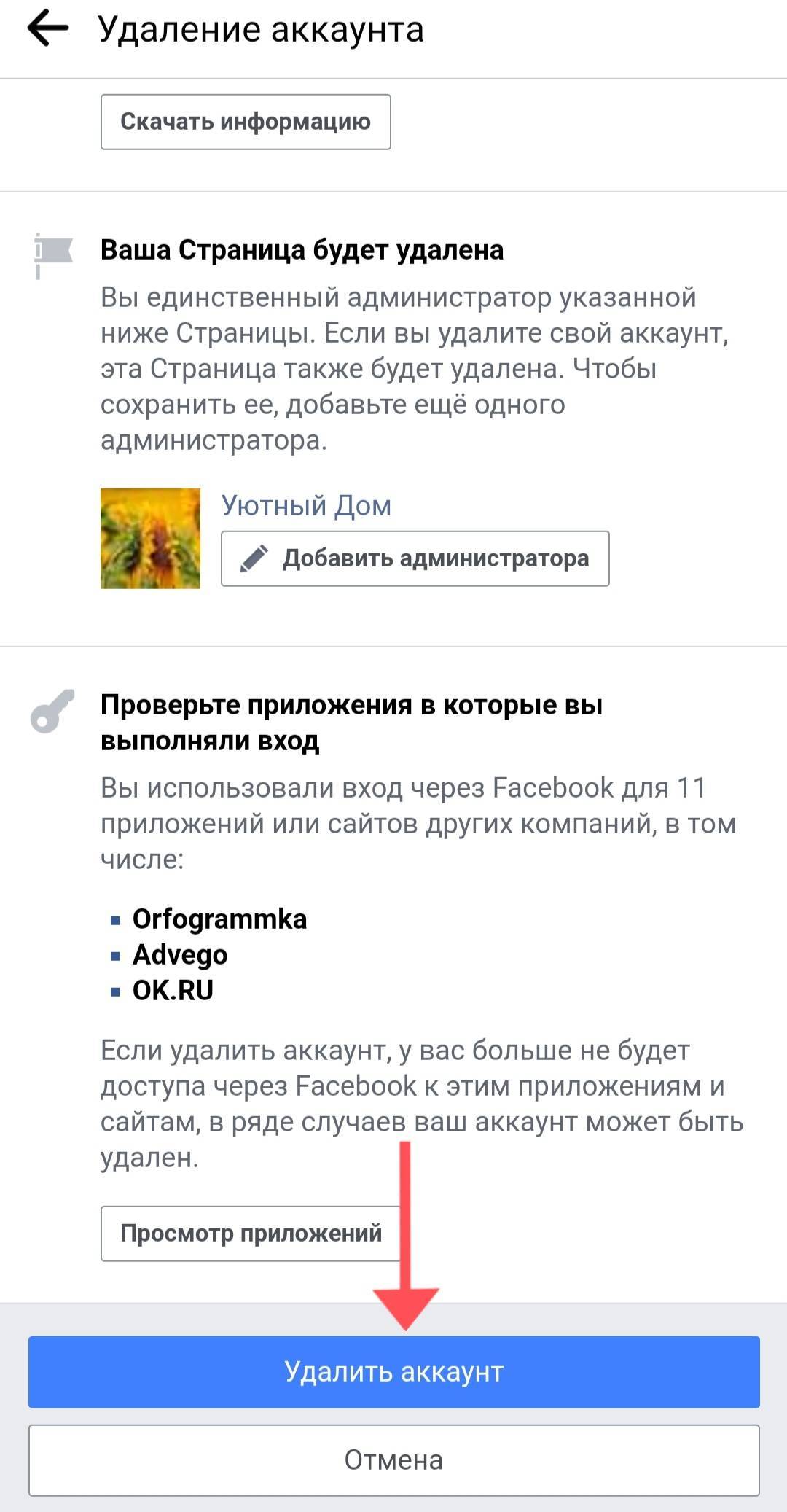
В результате откроется окно с предупреждением, что «Время сеанса истекло» — жмите «ОК».
Последствия безвозвратного удаления аккаунта на Facebook
Необходимо учесть некоторые моменты:
- Повторное восстановление профиля возможно в течение 30-ти дней, после чего аккаунт исчезнет навсегда.
- Пользоваться Facebook Messenger и прочими менеджерами вы не сможете.
- Личная учетная запись, видеоматериалы, фотографии, репосты, новости и остальной контент исчезнут.
- Войти на сайт с помощью других приложений или программ не получится.
- Возможность авторизации на каких-либо платформах через Фейсбук будет недоступна.
Другие способы
Можно удалить профиль при помощи любого браузера в мобильной версии. Начало процедуры стандартное — необходима авторизация на сайте, но через браузер в мобильной версии Фейсбука. После этого нажмите на кнопку с тремя горизонтальными полосками в верхней части экрана справа.

Выберите раздел «Настройки» и кликните на него.
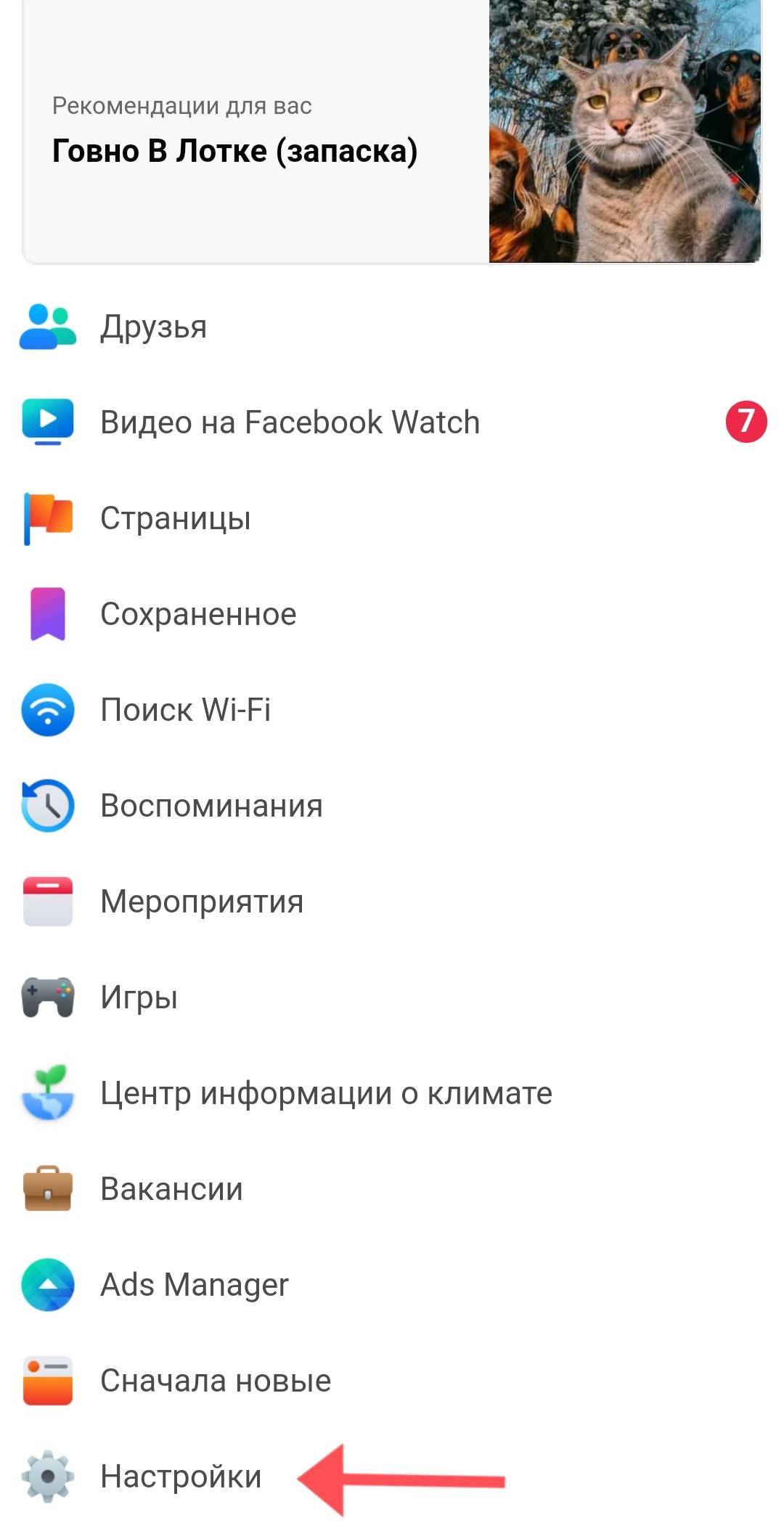
Войдите в «Управление аккаунтом».
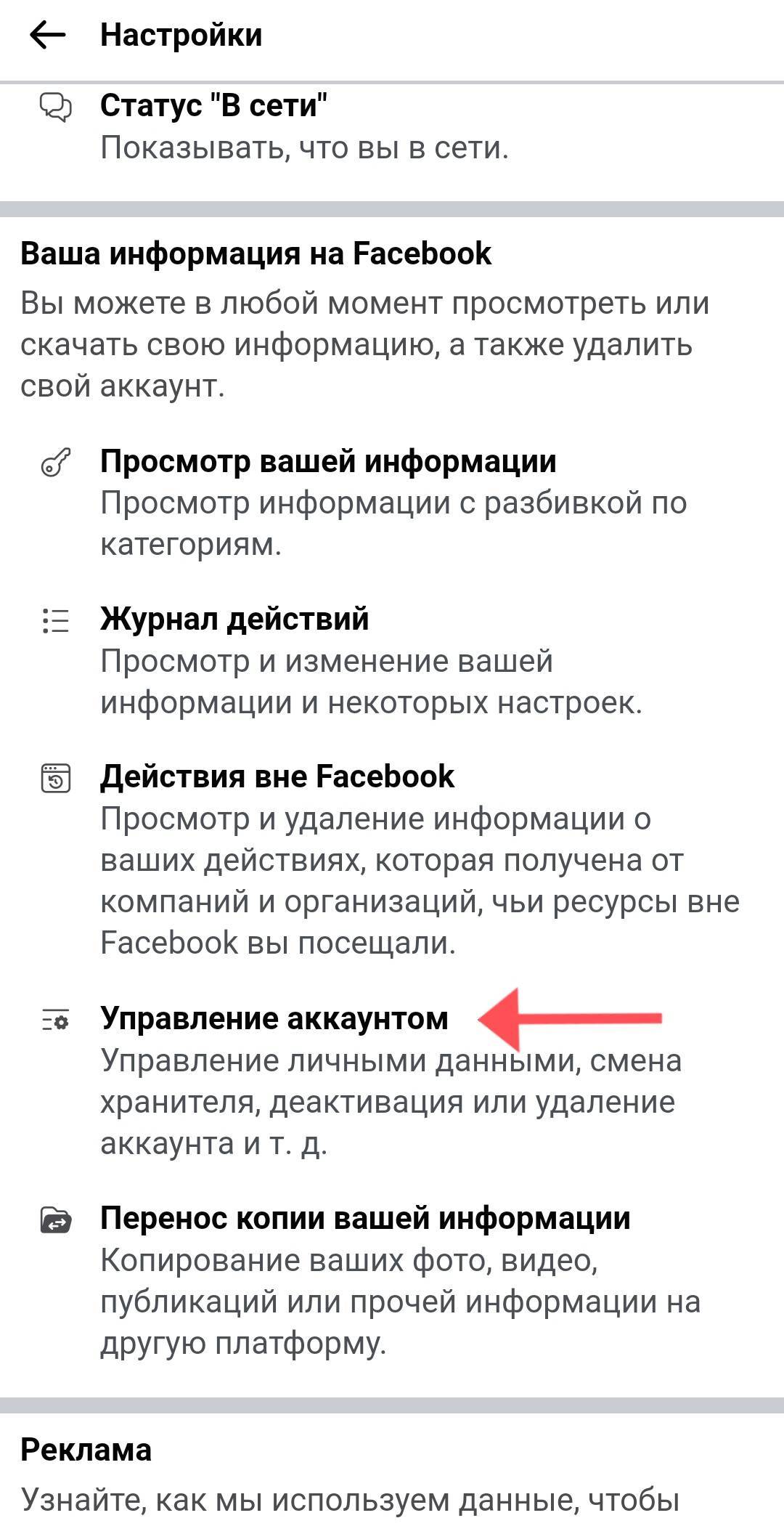
Далее действия аналогичны способам на ПК или телефоне — нужно действовать согласно подсказкам системы до запроса о подтверждении удаления.
Как удалить страницу в Фейсбук навсегда
Рассмотрим теперь вариант окончательного удаления аккаунта. Но перед этим напоминаем, что у вас есть возможность оставить личный профиль посредством перевода его в бизнес-страницу, администратором которой можно назначить другое лицо.
Как осуществить переход с профиля на бизнес-страницу, имеется подробное описание, расположенное по адресу https://www.facebook.com/help/116067818477568.
Об изменении администратора бизнес-страницы мы уже писали.
Итак, для безвозвратного удаления фейсбучного аккаунта необходимо выполнить следующие действия:
- Заходим в учётную запись, используя логин/пароль, переходим в раздел «Настройки», выбираем подпункт «Общие настройки аккаунта», скролим страничку в самый низ и там находим пункт «Скачать копию аккаунта Фейсбук». Он выделен синим цветом, кликаем на него. Таким образом, перед тем как удалить аккаунт Facebook, можно хоть как-то сохранить некоторые ваши данные, после удаления они будут утрачены навсегда, без возможности восстановления. Наличие архива на своём локальном диске не является обязательным, но места он занимает не так и много, так что пусть некоторое время полежит – удалить его можно в любой момент.
- Собственно страничка удаления аккаунта расположена по адресу . Окно удаления выглядит так:
- После прочтения информации кликаем по окошку «Удалить мой аккаунт».
- Следующий шаг перед тем как окончательно удалиться из Фейсбука – подтверждение своих намерений. Придётся повторно ввести пароль и правильно вписать капчу.
- Финальный аккорд – нажимаем кнопку «ОК».
Отметим, что профиль в Фейсбук удалится не сразу – согласно правилам сообщества, это произойдёт спустя 14 дней, без возможности восстановления. То есть на протяжении двух недель у вас есть время, чтобы передумать и отменить своё непродуманное решение или оставить его в силе.
Но и это не всё. В системе ещё останутся некоторые сведения о вашем аккаунте, и для их полного исчезновения потребуется ровно 90 дней. Подумайте ещё раз, прежде чем навсегда закрыть страницу в Фейсбук, не осталось ли там важных для вас данных, которые смогут пригодиться в будущем. Архивирование убережёт вас от подобных потерь, если вы твёрдо решили обойтись без этой соцсети.
Временное удаление аккаунта
Временное удаление страницы на Фейсбук называют деактивацией. Она подразумевает временное замораживание аккаунта до того момента, пока человек не захочет продолжить его использовать. Деактивация аккаунта дает следующее:
- друзья будут видеть ваш профиль в своем списке друзей;
- для других пользователей Фейсбука профиль будет недоступен;
- владельцы групп могут видеть предложенные публикации человека с указанием его авторства;
- нельзя будет использовать продукты Oculus.
Шаги по деактивации профиля точно такие же, как в случае с его полным удалением. Действия будут немного отличаться лишь на последних этапах, когда нужно сделать выбор между заморозкой и удалением аккаунта. В настройках можно будет указать, распространяется ли услуга на Messenger Facebook.
Иными словами, вполне реально заморозить страничку, но при этом продолжать общение с друзьями в мессенджере. В этом случае другие люди могут находить вас через поиск и видеть аватар профиля.
Иногда от пользователей требуют переустановить приложение Messenger Facebook. В этом случае повторный вход в него будет осуществляться не через Фейсбук, а другими способами. Например, по номеру телефона. Функционал приложения после этого никак не поменяется.
У временной деактивации имеется отличная альтернатива – отказ от использования социальной сети
Можно попросту не заходить в профиль некоторое время, переключив внимание на другие вещи. В этом случае достаточно выйти из профиля на всех устройствах
Если решение об удалении аккаунта вызвано нежеланием общаться с определенным кругом лиц, можно ограничить доступ к страничке. Это делается в настройках через раздел «Конфиденциальность».